PHILIPS 58PFL9955H User Manual [ro]

!!!"#$%&%#'"()*+!,&()*,
-,.%'/,012)301#0)43(/15641.,/1'3##)0/15/
-7 !"#$"%&'(&$)*%*+",(
89:;<==88
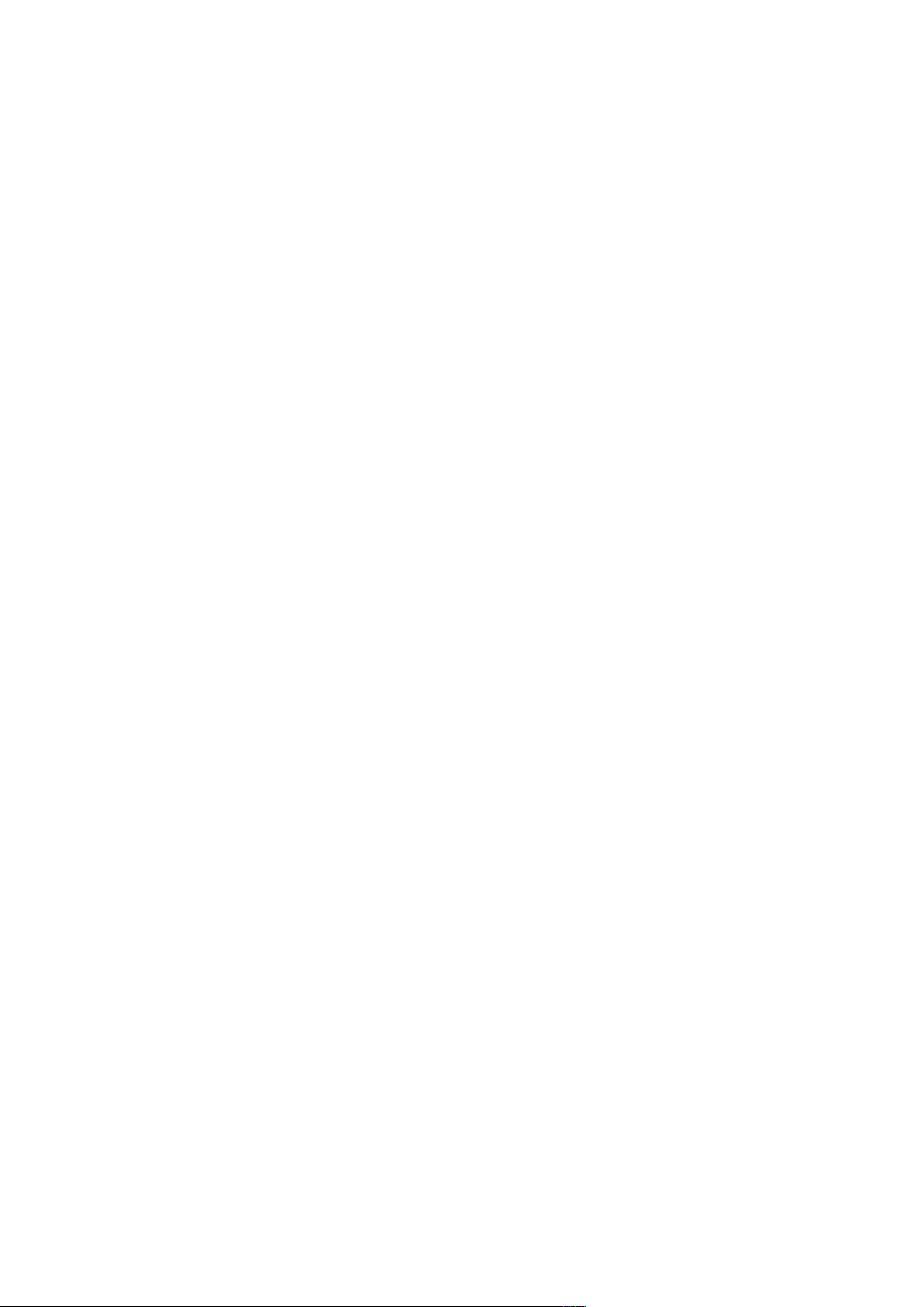
!"#"$%$&'()(*+),*-$./)+)01$2+-345'()31$6787
7RDWHGUHSWXULOHUH]HUYDWH6SHFLILFDŗLLOHSRWILPRGLILFDWHIþUþSUHDYL]
0þUFLOHFRPHUFLDOHVXQWSURSULHWDWHD.RQLQNOLMNH3KLOLSV(OHFWURQLFV
19VDXDGHŗLQþWRULORUORUOHJDOL
3KLOLSVvŕLUH]HUYþGUHSWXOGHDPRGLILFDSURGXVHOHvQRULFHPRPHQW
IþUþDILREOLJDWVþDMXVWH]HFRPSRQHQWHOHDQWHULRDUHvQFRQIRUPLWDWH
FXUHVSHFWLYDPRGLILFDUH0DWHULDOXOFRQŗLQXWvQDFHVWPDQXDOGH
94)+):;5-$-14-$3'(1)<-5;4$3;$=))(<$;<-3>;4$0-(459$94)+):;5-;$05'<919+9)$
FRQIRUPVFRSXOXLvQFDUHDIRVWFRQFHSXW'DFþSURGXVXOVDX
PRGXOHOHRULPRGXOHOHVDXSURFHGXULOHLQGLYLGXDOHDOHDFHVWXLDVXQW
XWLOL]DWHtQDOWHVFRSXULGHFkWFHOHVSHFLILFDWHDLFLWUHEXLHREŗLQXWþ
FRQILUPDUHDYDOLGLWþŗLLŕLFRQIRUPLWþŗLLORU3KLOLSVJDUDQWHD]þFþ
PDWHULDOXOtQVLQHQXtQFDOFþQLFLXQXOGLQWUHSDWHQWHOH68$1XHVWH
H[SULPDWþH[SOLFLWVDXLPSOLFLWQLFLRDOWþJDUDQŗLH
*DUDQŗLH
1LFLXQDGLQWUHFRPSRQHQWHQXSRDWHILUHSDUDWþGHFþWUHXWLOL]DWRU
1XGHVFKLGHŗLVDXVFRDWHŗLFDSDFHQLFLRGDWþQXLQWURGXFHŗLQLFLRGDWþ
RELHFWHvQIDQWHOHGHYHQWLODŗLHŕLQXLQWURGXFHŗLRELHFWHFDUHQXVXQW
SRWULYLWHSHQWUXDILXWLOL]DWHFXDQXPLŗLFRQHFWRUL5HSDUDŗLLOHSRWIL
H[HFXWDWHQXPDLGH&HQWUHOHGH6HUYLFH3KLOLSVŕLGHDWHOLHUHOHGH
UHSDUDŗLLRILFLDOH1HUHVSHFWDUHDDFHVWHLVSHFLILFDŗLLYDDQXODRULFH
JDUDQŗLHH[SUHVþVDXLPSOLFLWþ7RDWHRSHUDŗLLOHH[SOLFLWLQWHU]LVHtQ
DFHVWPDQXDOWRDWHUHJODMHOHVDXSURFHGXULOHGHDVDPEODUH
QHUHFRPDQGDWHVDXQHDXWRUL]DWHGHDFHVWPDQXDOFRQGXFODDQXODUHD
JDUDQŗLHL
&DUDFWHULVWLFLOHSL[HOLORU
$FHVWSURGXV/&'DUHXQQXPþUPDUHGHSL[HOLFRORU'HŕLSL[HOLL
HIHFWLYIXQFŗLRQDOLUHSUH]LQWþFHOSXŗLQHVWHSRVLELOFDSH
HFUDQVþDSDUþvQPRGFRQVWDQWSXQFWHOXPLQRDVHURŕLLYHU]LVDX
DOEDVWUHVDXvQWXQHFDWH$FHDVWDHVWHRSURSULHWDWHVWUXFWXUDOþD
DILŕDMXOXLvQFDGUXOVWDQGDUGHORUGLQGRPHQLXŕLQXRIXQFŗLRQDUH
GHIHFWXRDVþ
6RIWZDUHRSHQVRXUFH
$FHVWWHOHYL]RUFRQŗLQHVRIWZDUHRSHQVRXUFH3ULQSUH]HQWD3KLOLSVVH
REOLJþVþOLYUH]HVDXVþIDFþGLVSRQLELOODFHUHUHSHQWUXRVXPþFDUH
QXGHSþŕHŕWHFRVWXOGLVWULEXŗLHLIL]LFHXQH[HPSODUvQIRUPDWPDŕLQþDO
FRGXOXLVXUVþFRUHVSXQ]þWRUSHXQVXSRUWIRORVLWX]XDOSHQWUX
GLVWULEXLUHDGHVRIWZDUH$FHDVWþRIHUWþHVWHYDODELOþSHRSHULRDGþGH
DQLGHODGDWDDFKL]LŗLRQþULLDFHVWXLSURGXV3HQWUXDREŗLQHFRGXO
VXUVþFRQWDFWDŗL
2SHQ6RXUFH7HDP3KLOLSV(OHFWURQLFV
+LJK7HFK&DPSXV%OG+7&
$((LQGKRYHQ
?/-$6-4/-5+;(<1
(PDLORSHQVRXUFH#SKLOLSVFRP
&RQFRUGDQŗDFX(0)
.RQLQNOLMNH3KLOLSV(OHFWURQLFV19SURGXFHŕLYLQGHRJDPþODUJþGH
SURGXVHGHVWLQDWHFRQVXPDWRULORUSURGXVHFDUHFDRULFHGLVSR]LWLYH
HOHFWURQLFHDXGHRELFHLFDSDFLWDWHDGHDHPLWHŕLDSULPLVHPQDOH
HOHFWURPDJQHWLFH8QXOGLQWUHSULQFLSLLOHGHEXVLQHVVGHED]þOD3KLOLSV
HVWHOXDUHDWXWXURUPþVXULORUGHVLJXUDQŗþŕLGHVþQþWDWHQHFHVDUH
SHQWUXSURGXVHOHQRDVWUHFRQIRUPLWDWHDFXWRDWHFHULQŗHOHOHJDOHvQ
YLJRDUHŕLPHQŗLQHUHDvQFDGUXOVWDQGDUGHORU(0)DSOLFDELOHvQ
PRPHQWXOIDEULFþULLSURGXVHORU3KLOLSVHVWHGHGLFDWGH]YROWþULL
SURGXFŗLHLŕLYkQ]þULLGHSURGXVHFDUHQXDIHFWHD]þQHJDWLYVþQþWDWHD
3KLOLSVFRQILUPþIDSWXOFþSURGXVHOHVXQWWUDWDWHFRQIRUPX]XOXLGRULW
ODFUHDUHDDFHVWRUDFþVXQWVLJXUHGHXWLOL]DWFRQIRUPGHPRQVWUDŗLLORU
ŕWLLQŗLILFHGLVSRQLELOHvQDFHVWPRPHQW3KLOLSVMRDFþXQURODFWLYvQ
GH]YROWDUHDVWDQGDUGHORULQWHUQDŗLRQDOH(0)ŕLGHVLJXUDQŗþFHHDFH
SHUPLWH3KLOLSVVþDQWLFLSH]HGH]YROWþULXOWHULRDUHvQVWDQGDUGL]DUH
SHQWUXLQWHJUDUHDWLPSXULHvQSURGXVHOHQRDVWUH
5HJOHPHQWDUHD(6'
$FHVWDSDUDWvQWUXQHŕWHFULWHULLOHGHSHUIRUPDQŗþ$SHQWUX(6'ÍQ
FD]XOvQFDUHDSDUDWXOQXUHSRUQHŕWHvQPRGXO'/1$GLQFDX]DXQHL
GHVFþUFþULHOHFWURVWDWLFHHVWHQHFHVDUþLQWHUYHQŗLDXWLOL]DWRUXOXL
'UHSWXULGHDXWRU
6LJOHOH9(6$)'0,ŕL9(6$0RXQWLQJ&RPSOLDQWVXQWPþUFL
FRPHUFLDOHDOH9LGHR(OHFWURQLFV6WDQGDUGV$VVRFLDWLRQ
3URGXVVXEOLFHQŗD'ROE\/DERUDWRULHV¶'ROE\·¶3UR/RJLF·ŕLVLPEROXO
GRXEOH'VXQWPþUFLFRPHUFLDOHDOH'ROE\/DERUDWRULHV
:LQGRZV0HGLDHVWHILHRPDUFþFRPHUFLDOþtQUHJLVWUDWþILHRPDUFþ
FRPHUFLDOþD0LFURVRIW&RUSRUDWLRQtQ6WDWHOH8QLWHŕLVDXtQDOWHŗþUL
'/1$ORJRXO'/1$ŕL'1/$&HUWLILHGVXQWPþUFLFRPHUFLDOH
PþUFLGHVHUYLFHVDXPþUFLGHFHU WLILFDUHDOH'LJLWDO/LYLQJ1HWZRUN
$OOLDQFH
7RDWHFHOHODOWHPþUFLFRPHUFLDOHvQUHJLVWUDWHŕLQHvQUHJLVWUDWHDSDUŗLQ
05'05)-4;5)+'5$+'57

!"#$%&'
!"#"$%&'()*+*,-'.//0123*1"'4,,+*523*0/-'6787'9"5+2#"-'3)23'3)*-'
3"+"1*-*0/'*-'*/'50:,+*2/5"';*3)'3)"'"--"/3*2+'#"<=*#":"/3-'2/9'
03)"#'#"+"12/3',#01*-*0/-'0>'?*#"53*1"'@AAABCBDE7
()*+&,'
!*"#:*3'"#F+G#3'()*+*,-'.//0123*1"'4,,+*523*0/-'6787'92--'-*5)'
92-'H"#/-")I"#G3'*/'J$"#"*/-3*::=/I':*3'9"/'I#=/9+"I"/9"/'
4/>0#9"#=/I"/'=/9'9"/'K$#*I"/'"*/-5)+GI*I"/'L"-3*::=/I"/'
9"#'M*5)3+*/*"'@AAABCBDN'$">*/9"37
-./"0/%&
(2#'+2',#O-"/3"'()*+*,-'.//0123*1"'4,,+*523*0/-'6787'9O5+2#"'<="'
5"3'2,,2#"*+'9"'3O+O1*-*0/'"-3'50/>0#:"'2=P'"P*I"/5"-'
"--"/3*"++"-'"3'2=P'2=3#"-'9*-,0-*3*0/-',"#3*/"/3"-'9"'+2'
9*#"53*1"'@AAABCBED7
1)2).$/"2&
!*"#$*Q'1"#F+22#3'()*+*,-'.//0123*1"'4,,+*523*0/-'6787'923'9"R"'
3"+"1*-*"'*/'01"#""/-3"::*/I'*-':"3'9"'"--"/3*S+"'"*-"/'"/'9"'
2/9"#"'#"+"12/3"'$",2+*/I"/'12/'#*5)3+*Q/'@AAABCBDN7
!&3/45$
(0#':"9*0'9"'+2',#"-"/3"'()*+ *,-'.// 0123*1"'4,,+*523*0/-'6787'
9"5+2#2'<="'"+'3"+"1*-0#'5=:,+"'50/'+0-'#"<=*-*30-'"-"/5*2+"-'%'
5=2+"-<=*"#2'03#2-'9*-,0-*5*0/"-'2,+*52$+"-'0'"P*I*$+"-'9"'+2'
?*#"53*12'@AAABCBED7
6+/$%/"5
E0/'+2',#"-"/3"'()*+*,-'.//0123*1"'4,,+*523*0/-'6787'9*5)*2#2'
5)"'<="-30'3"+"1*-0#"'T'50/>0#:"'2*'#"<=*-*3*'"--"/R*2+*'"9'2++"'
2+3#"'9*-,0-*R*0/*',"#3*/"/3*'-32$*+*3"'92++2'9*#"33*12'@AAABCBED7
75. +* #*8&
()*+*,-'.//0123*1"'4,,+*523*0/-'6787'9"5+2#2'<="'"-3"'3"+"1*-0#'
"-3U'50/>0#:"'50:'0-'#"<=*-*30-'"--"/5*2*-'"'0=3#2-'
9*-,0-*VW"-'92'?*#"53*12'@AAABCBED7
(ƪƪƦƬƨƩƛ
ƍƆƔƈƎƑƂƒƐƕƓƂƈ()*+*,-'.//0123*1"'4,,+*523*0/-'6787
ƅƈƌƙƎƆƊƐƔƊ+ƔƈƌƆžƒƂƓƈƓƕƍƍƐƒƖƙƎƆƔƂƊƑƒƐƓ
ƔƊƓƐƕƓƊƙƅƆƊƓƂƑƂƊƔƈƓƆƊƓƋƂƊƔƊƓƌƐƊƑƆƓƓƗƆƔƊƋƆƓ
ƅƊƂƔƂƏƆƊƓƔƈƓƐƅƈƄƊƂƓƆƋ
9:)"&;/
!G#:"9'*/3%I2#'()*+*,-'.//0123*1"'4,,+*523*0/-'6787'233'9"//2'
X8'-3Y#'*'Z1"#"/--3G::"+-"':"9'9"'1G-"/3+*I2'"I"/-F2,-F#21'
05)'Z1#*I2'#"+"12/32'$"-3G::"+-"#'-0:'>#2:IY#'21'9*#"F3*1'
@AAABCBDN7
15.&;
()*+*,-'.//0123*1"'4,,+*523*0/-'6787'"#F+[#"#')"#1"9'23'=3-3%#"3'
X8'"#'*'-2:-12#':"9'9"'I#=//+"II"/9"'F#21'0I'\1#*I"'
#"+"12 / 3"'F#21'*'9*#"F3 *1'@AAABC BDH7
(/"&;
]/9"#3"I/"9"'()*+*,-'.//0123*1"'4,,+*523*0/-'6787'"#F+[#"#'
)"#1"9&'23'9"33"'X8''01"#)0+9"#'9"'1[-"/3+*I"'F#21'0I'\1#*I"'
#"+"12 / 3"'F#21'*'9*#"F3 *1'@AAABC BDH7
9*5<%
()*+*,-'.//0123*1"'4,,+*523*0/-'6787'12F==3322'3G3"/'"33G'3G:2G'
3"+"1*-*0'0/'9*#"F3**1*/'@AAABCBD^'0+""++*-3"/'1223*:=-3"/'Q2'-*3G'
F0-F"1*"/'9*#"F3**1*/':=*9"/'")30Q"/':=F2*/"/7
75$ &;%
)LUPD3KLOLSV,QQRYDWLYH$SSOLFDWLRQV19QLQLHMV]\PRőZLDGF]D
ůH¶7HOHZL]RU·MHVW]JRGQ\]]DVDGQLF]\PLZ\PRJDPLRUD]
SR]RVWDã\PLVWRVRZQ\PLSRVWDQRZLHQLDPL'\UHNW\Z\
@AAABCBDE7
6+/$%/"5=
_*-3":2'X8';*#"+"-./>0#:23*0/*'-=++"'/0#:23*1"'2,,+*52$*+*
("#'*+':"#5230'*32+ *2/0
XVRSULYDWR'HFUHWROHJLVODWLYR&RGLFHGHOOH
FRPXQLFD]LRQHHOHWWURQLFKH,QSDUWLFXODUHO·DUWLFROR
-,"5*>*52'*'52-*'*/'5=*'0550##"'#*5)*"9"#"'=/'2=30#*RR2R*0/"'
JHQHUDOHPHQWUHO·$UWLQGLFDLFDVLLQFXLO·XWLOL]]RqOLEHUR
UHJRODPHQWD]LRQHGHOODIRUQLWXUDGHOO·DFFHVVR5/$1GHO
,=$$+*50'2++"'#"3*'"'2*'-"#1*R*',=$$+*5*'9*'50:=/*52R*0/"'
"+"33#0/*52'`"-7'-*-3":2'X8';*#"+"--a7'?"5#"30':*/*-3"#*2+"'
HUHODWLYHPRGLILFKHH$UWDXWRUL]]D]LRQH
I"/"#2+"',"#'#"3*'"'-"#1*R*'9*'50:=/*52R*0/"'"+"33#0/*5*a'9"+'
E09*5"'9"++"'50:=/*52R*0/"'"+"33#0/*5)"
XVRSULYDWR'HFUHWRPLQLVWULDOH
>/#?/.
4+=+b#033&'()*+*,-'.//0123*1"'4,,+*523*0/-'6787'/%*+23F0R0:&')0I%'
DWHOHYt]LyPHJIHOHODYRQDWNR]yDODSYHWʼnN|YHWHOPpQ\HNQHNpV
D](&LUiQ\HOYHJ\pEHOʼntUiVDLQDN
ĆHVN\
3KLOLSV,QQRYDWLYH$SSOLFDWLRQV19WtPWRSURKODåXMHçHWHQWR
WHOHYL]RUMHYHVKRGĖVH]iNODGQtPLSRçDGDYN\DGDOåtPL
SŏtVOXåQîPLXVWDQRYHQtPLVPĖUQLFH(6
9$5:)"&;?
3KLOLSV,QQRYDWLYH$SSOLFDWLRQV19WîPWRY\KODVXMHçHWHQWR
WHOHYt]RUVSĴŀD]iNODGQpSRçLDGDYN\DYåHWN\SUtVOXåQp
=-32/01"/*2'_:"#/*5"'@AAABCBD_7
9$5:)"&;5
()*+*,-'.//0123*1"'4,,+*523*0/-'6787'*RQ21+Q2&'92'Q"'32'3"+"1*R0#'1'
VNODGX]ELVWYHQLPL]DKWHYDPLLQRVWDOLPLUHOHYDQWQLPLGRORĈLOL
9*#"F3*1"'@AAABCBD_7
!)&+%
cG"-0+"12I2'F*//*32$'()*+*,-'.//0123*1"'4,,+*523*0/-'6787'
-"29:"'X"+"#'12-321=-3'9*#"F3**1*'@AAABCBDJ',W)*/W="3"+"'Q2'
/*:"323=9'9*#"F3**1*-3'3=+"/"123"+"'3"*-3"+"'2-Q2F0)2-3"+"'
-G3"3"+"7
@/+:%&;%
$UåR3KLOLSV,QQRYDWLYH$SSOLFDWLRQV19GHNODUĎND
¶7HOHYL]RUV·DWELOVW'LUHNWĦYDV(.EşWLVNDMüPSUDVĦEüP
XQFLWLHPDUWRVDLVWĦWDMLHPQRWHLNXPLHP
/LHWXYLŦ
d*=0'()*+*,-'.//0123*1"'4,,+*523*0/-'6787'9"F+2#=0Q2&'F29'e*-'
¶7HOHYL]RULXV·DWLWLQNDHVPLQLXVUHLNDODYLPXVLUNLWDV(%
?*#"F3%10-'/=0-3232-7
>/$+%
!2;/)"FF&'()*+*,-'.//0123*1"'4,,+*523*0/-'6787&'Q*99*FQ2#2'+*'92/'
¶7HOHYLVLRQ·MLNNRQIRUPDPDOĢWLĜLMLHWHVVHQ]MDOLXPD
SURYYHGLPHQWLRĢUDMQUHOHYDQWLOLKHPPILG'LUUHWWLYD
@AAABCBDE7
A&$)"&;/
+pUPHìOîVLU3KLOLSV,QQRYDWLYH$SSOLFDWLRQV19\ILUðYtDì
¶7HOHYLVLRQ·HUtVDPUPLYLìJUXQQNU|IXURJDìUDUNU|IXUVHP
I"#f2#'"#='b'3*+-F*,=/'@AAABCBDE7
$FRS\RIWKH'HFODUDWLRQRI&RQIRUPLW\LVDYDLODEOHDW
KWWSZZZSKLOLSVFRPVXSSRUW
D=#0,"
DE'?"5+2#23*0/'0>'E0/>0#:*3%
X)*-'"<=*,:"/3':2%'$"'0,"#23"9'*/'3)"'>0++0;*/I'D=#0,"2/
FRXQWULHV¬«
7KLVHTXLSPHQWFDQEHRSHUDWHGLQRWKHUQRQ(XURSHDQ
50=/3#*"-7
4X LD LN E! E^ Eg
?D ?c DD D_ H. HM
NL NM !] .D ._ .X
/, /7 /8 /9 hX 1/
6i 3/ (X Mi _D _c
6/ XM
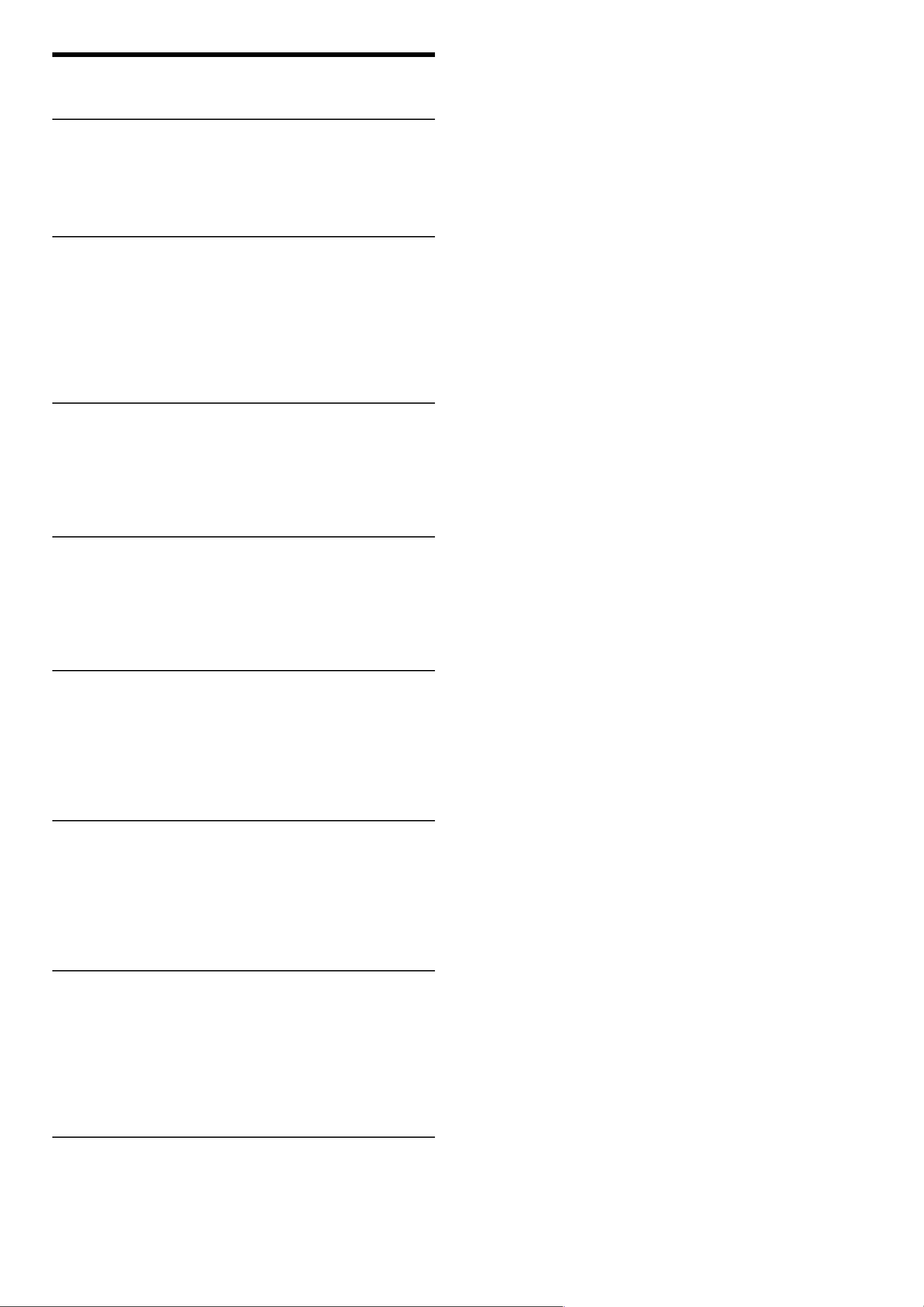
1
1.1
1.2
1.3
1.4
1.5
2
2.1
2.2
2.3
2.4
2.5
2.6
2.7
2.8
3
3.1
3.2
3.3
3.4
3.5
3.6
4
4.1
4.2
4.3
4.4
4.5
4.6
5
5.1
5.2
5.3
5.4
5.5
5.6
5.7
6
6.1
6.2
6.3
6.4
6.5
6.6
6.7
7
7.1
7.2
7.3
7.4
7.5
7.6
7.7
7.8
Cuprins
Pentru a începe 5
Turul televizorului 5
Configurarea 12
Tastele de pe televizor 18
Înregistra!i-v" televizorul 20
Ajutor #i asisten!" 21
Utilizarea televizorului 22
Telecomand" 22
Meniuri 25
Vizionarea la televizor 29
Vizionare 3D 34
Vizionare satelit 35
Urm"ri!i de la un dispozitiv conectat 37
Ambilight 38
Net TV 40
Mai multe despre ... 44
Text 44
Televiziune interactiv" 46
Multimedia 47
Bloc"ri #i cronometre 49
Subtitr"ri #i limbi 50
Acces universal 51
Configurare 52
Imagine, Sunet, Ambilight 52
Canale 54
Canale prin satelit 56
Re!ea 58
Dispozitive 60
Software 62
Conexiuni 63
Primele conexiuni 63
Despre cabluri 64
Conectarea dispozitivelor 66
Mai multe dispozitive 74
Re!ea 78
Card SD 79
Interfa!" comun" CAM 80
Depanare 81
Informa!ii de contact 81
Televizor #i telecomand" 82
Canale TV 83
Imagine #i sunet 84
Dispozitive 86
Multimedia 87
Re!ea 88
Specifica!ii 89
Software 89
Protec!ia mediului 90
Putere #i recep!ie 91
Ecran #i sunet 92
Rezolu!ii de afi#are 93
Multimedia 94
Conectivitate 95
Dimensiuni #i greut"!i 96
Index 97
Cuprins 4
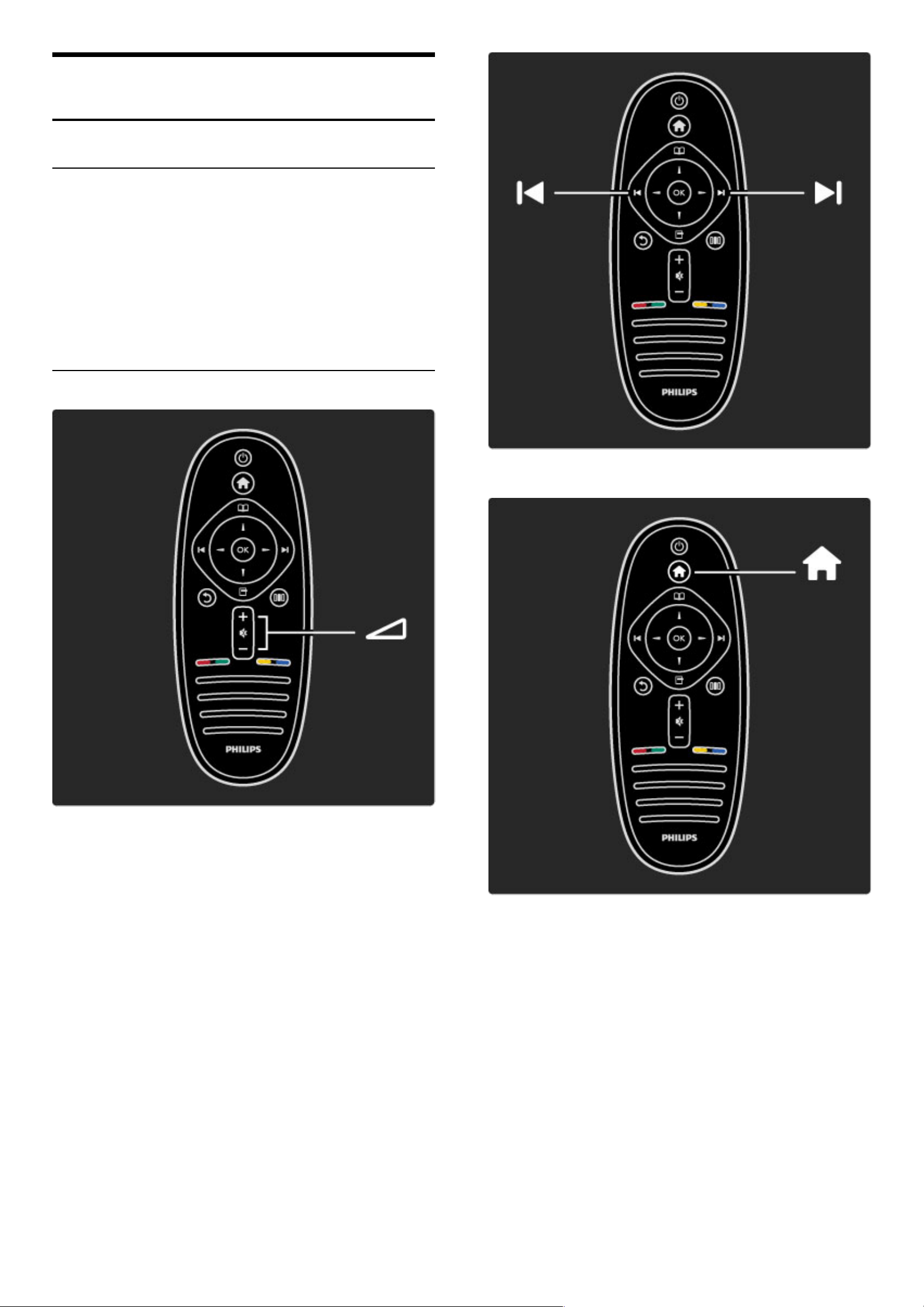
1
1.1
Pentru a începe
Turul televizorului
Cinema 21:9
Acest televizor Cinema 21:9 se potrive!te perfect cu formatul original
al filmelor !i este dotat cu un ecran full High Definition (HD). Full HD
la 2560x1080p este cea mai înalt" rezolu#ie de la o surs" HD.
Acest ecran ofer" o imagine vie, f"r" scintila#ii, prin scanare
progresiv", cu str"lucire optim" !i culori superbe. Tehnologia de
formatare avansat" analizeaz" permanent semnalele de intrare !i
extinde progresiv imaginile în formate diferite de 21:9 pe întregul
ecran, evitând distorsiunile.
Telecomanda
Pentru a regla volumul.
Pentru a comuta canalele TV.
Pentru a deschide sau a închide meniul Acas! h.
În meniul Acas", pute#i porni sau opri o activitate la televizor. Precum
vizionarea la televizor sau urm"rirea unui film de la un player DVD
conectat.
Pentru a începe / Turul televizorului 5
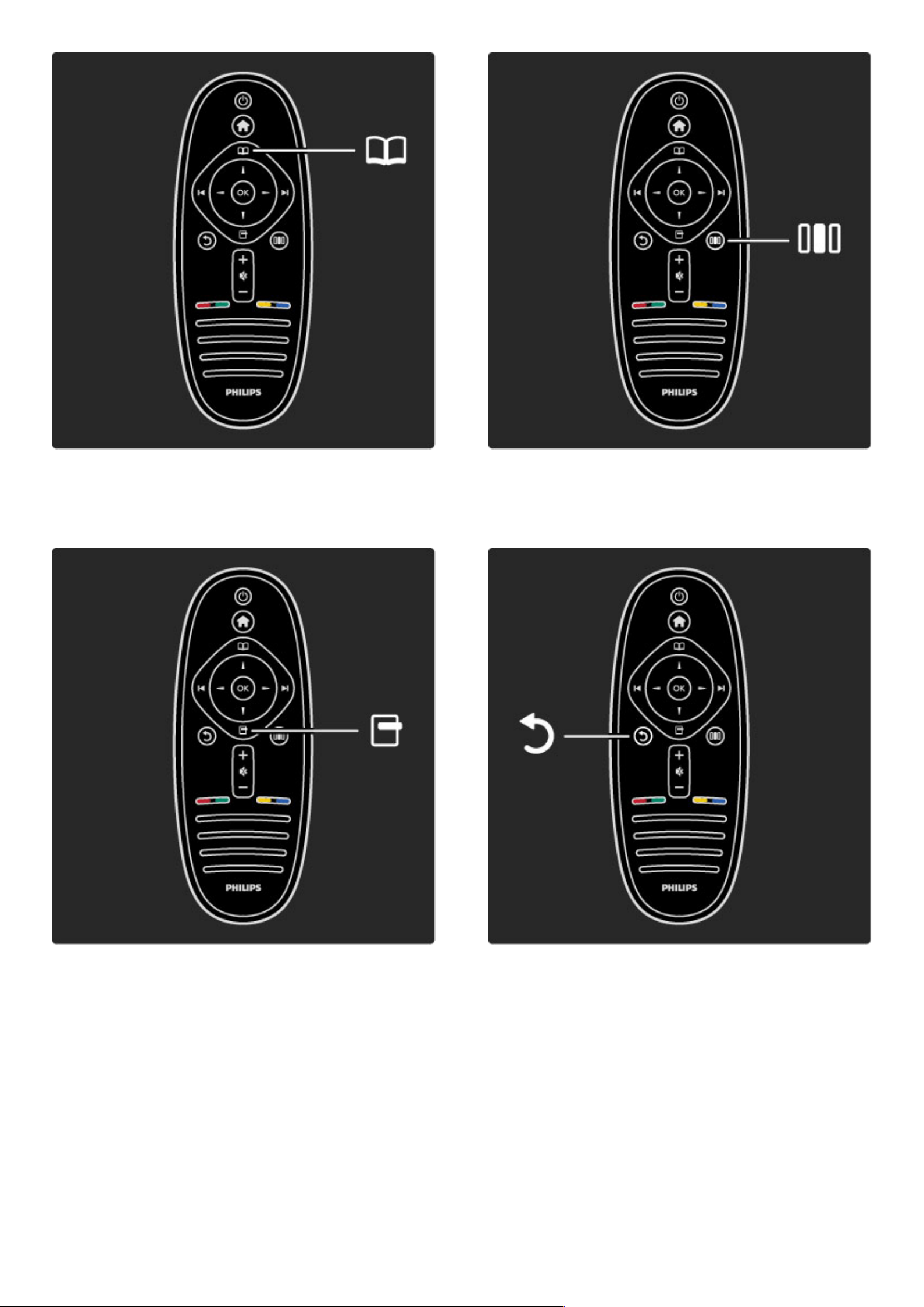
Pentru a deschide sau a închide meniul Parcurgere e.
În meniul Parcurgere, pute!i deschide Teletext, Lista de canale sau
Ghidul de programe TV.
Pentru a deschide sau a închide meniul Op!iuni o.
În meniul Op!iuni, pute!i selecta set"rile legate de afi#"rile de pe
ecran.
În timp ce viziona!i un canal, marca!i-l ca favorit sau opri!i
prezentarea de fotografii pe ecran.
Pentru a deschide sau a închide meniul Reglare s.
În meniul Reglare, pute!i regla rapid unele set"ri de imagine #i de
sunet.
Înapoi b.
Cu Înapoi v" întoarce!i la canalul TV anterior sau merge!i un pas
înapoi într-un meniu.
6 Pentru a începe / Turul televizorului
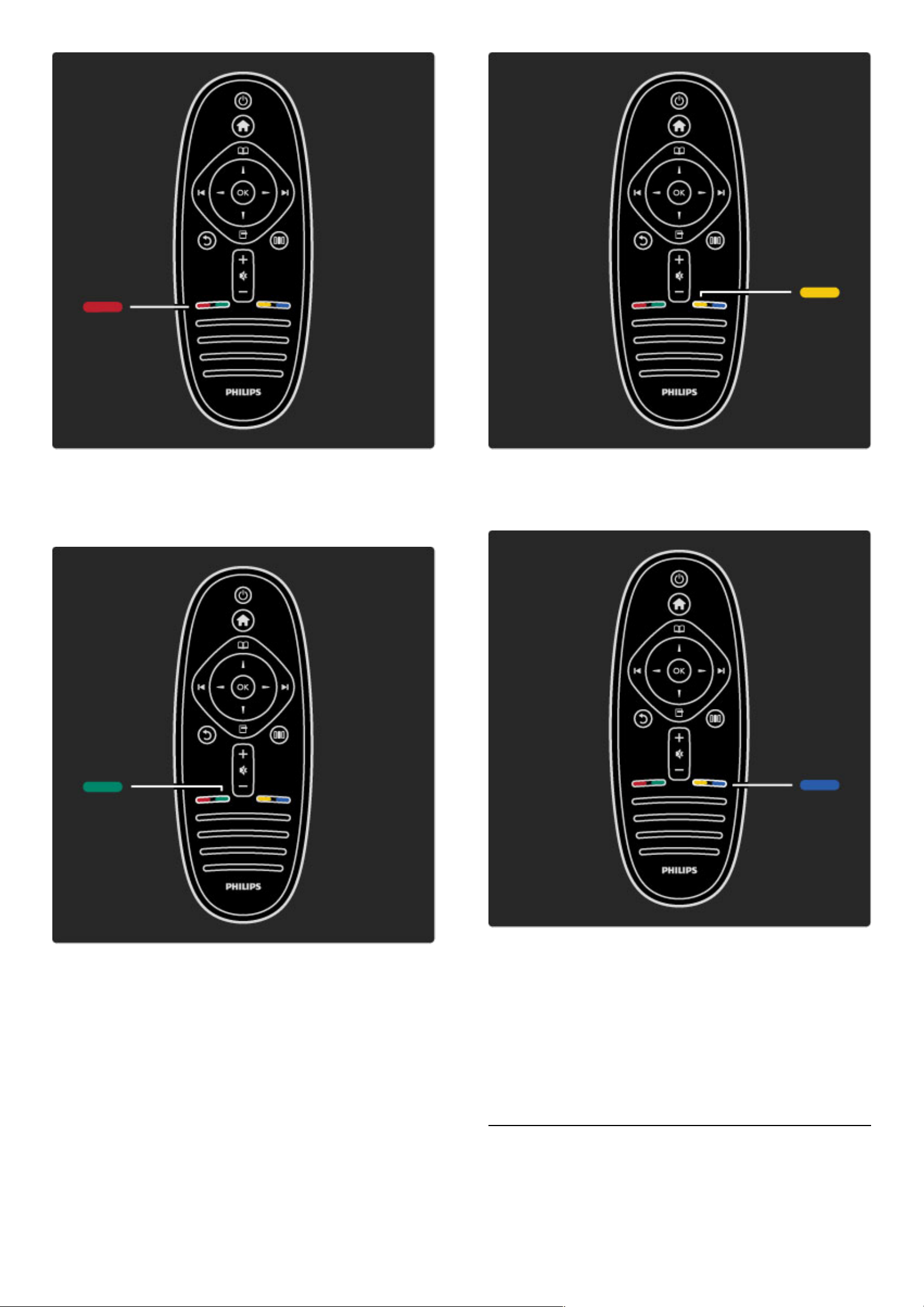
Ro!u
Cu tasta ro!ie, selecta"i op"iunea ro!u sau deschide"i serviciile TV
interactive digitale sau unele clipuri demonstrative.
Verde
Cu tasta verde, selecta"i op"iunea verde sau set"rile ecologice.
Galben
Cu tasta galben#, selecta"i op"iunea galben sau meniul Ajutor.
Albastru
Cu tasta albastr#, selecta"i op"iunea albastru.
Citi"i mai multe despre telecomand# în Ajutor > Utilizarea
televizorului > Telecomanda > Imagine de ansamblu.
Sau accesa"i pagina ¬ C"utare pentru a c#uta orice subiect.
Ap#sa"i u pentru a selecta urm#torul tur al televizorului.
Meniurile televizorului
Pentru a începe / Turul televizorului 7
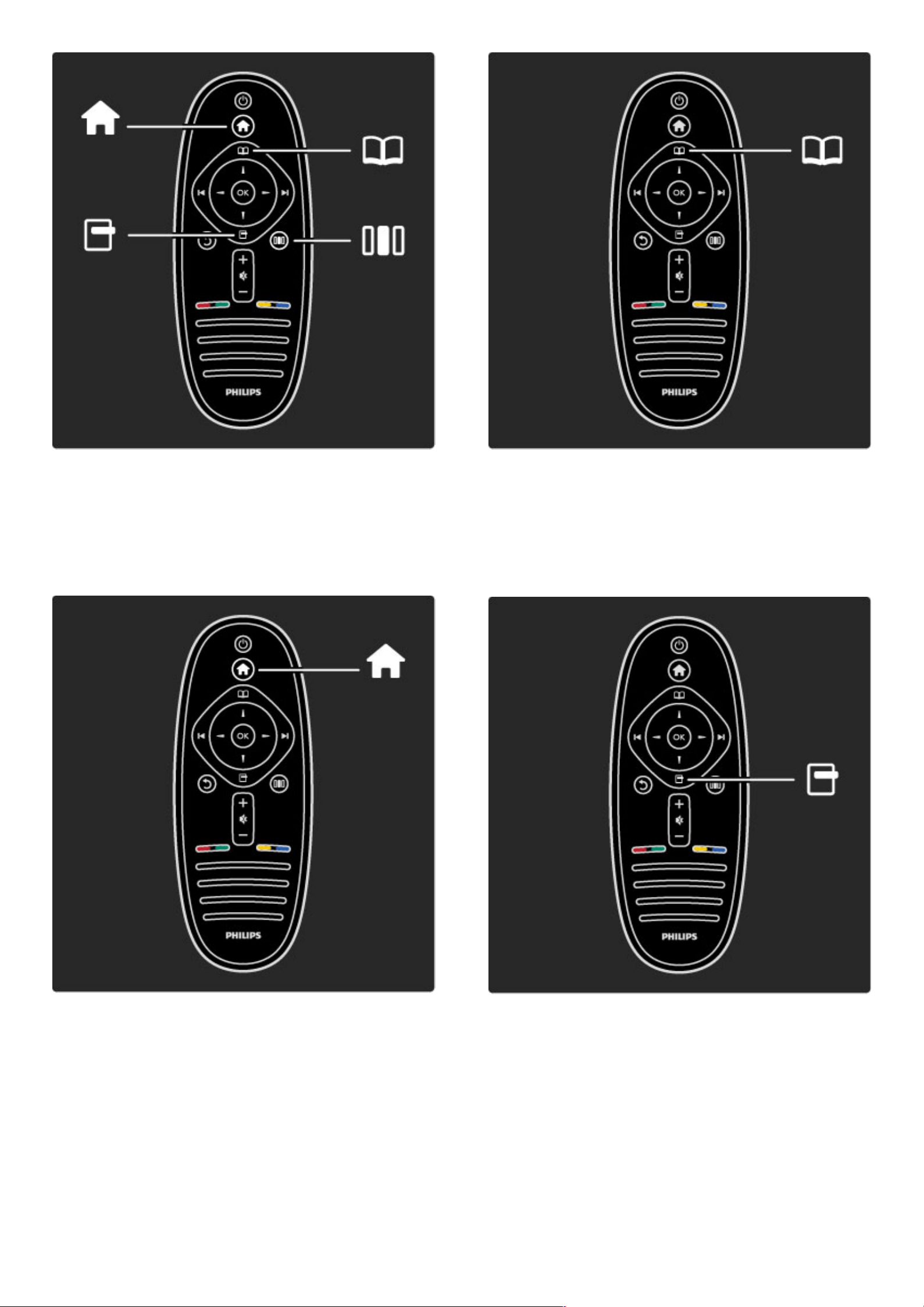
Pute!i controla televizorul cu cele 4 meniuri.
Descoperi!i "i înv#!a!i utiliz#rile specifice ale acestora.
• meniul Acas!
• meniul Parcurgere
• meniul Op"iuni
• meniul Reglare
Pentru a deschide sau a închide meniul Acas! h.
Deschide!i meniul Acas# ca punct de plecare pentru a controla
televizorul.
În meniul Acas#, pute!i porni sau opri o activitate la televizor. Precum
vizionarea la televizor - Vizionare TV - sau urm#rirea unui film de la
un player DVD conectat.
Pentru a deschide sau a închide meniul Parcurgere e.
Cu o activitate pornit# în meniul Acas#, deschide!i meniul Parcurgere
pentru a g#si con!inutul activit#!ii.
În timp ce viziona!i la televizor, pute!i g#si un canal în Lista de canale
sau pute!i deschide Teletext.
Pentru a deschide sau a închide meniul Op"iuni o
Deschide!i meniul Op!iuni pentru a selecta o setare legat# de afi"#rile
de pe ecran.
În timp ce viziona!i un canal, marca!i-l ca favorit, dar deschide!i de
asemenea meniul discului DVD în timp ce viziona!i un film de pe
DVD.
8 Pentru a începe / Turul televizorului
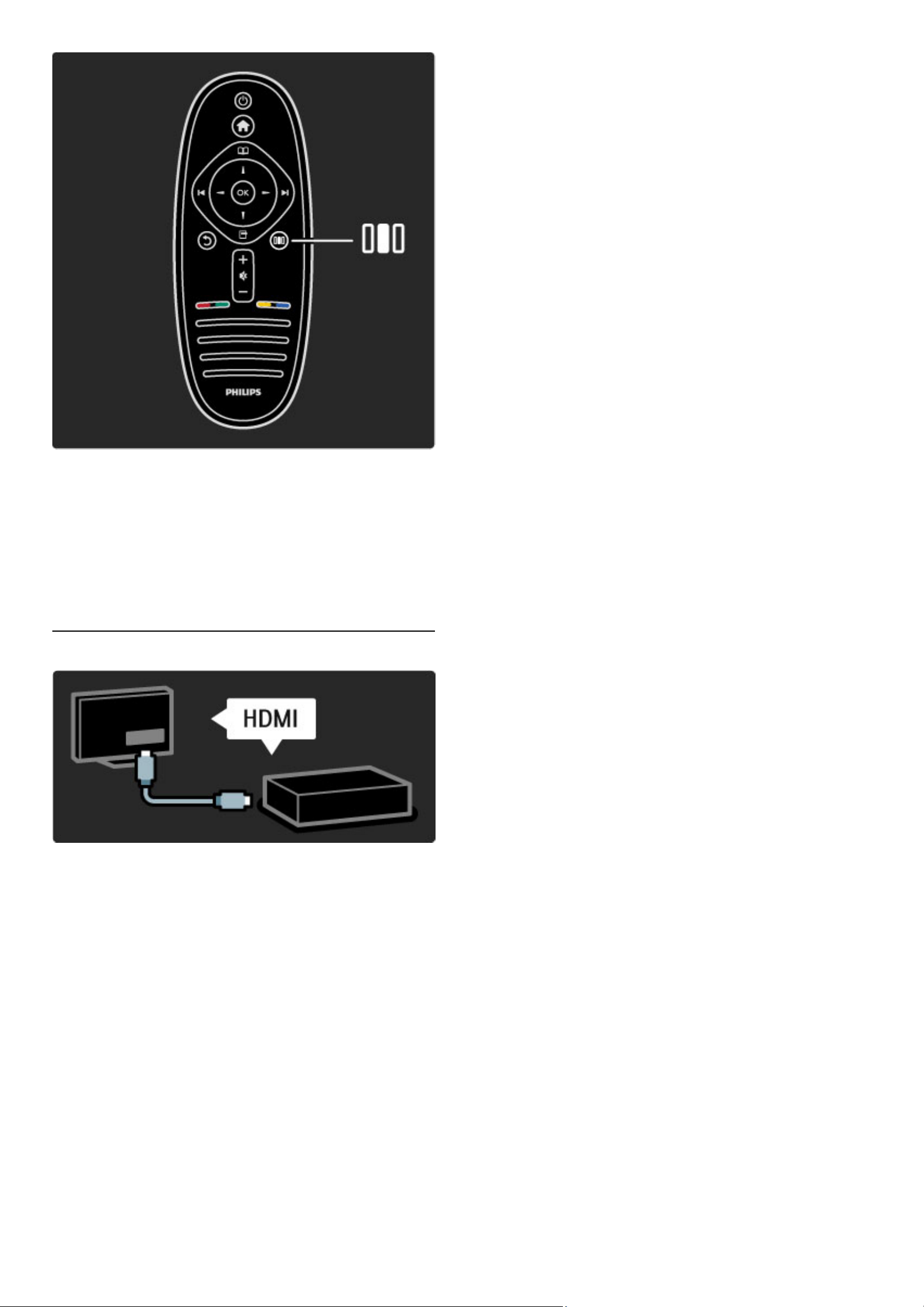
Pentru a deschide sau a închide meniul Reglare s
Deschide!i meniul Reglare pentru a regla rapid set"rile de imagine #i
de sunet.
Pute!i selecta setarea Imagine inteligent" la Joc, ceea ce este ideal
pentru jocuri, sau modifica!i setarea Surround a boxelor televizorului.
Accesa!i pagina ¬ C!utare pentru a c"uta orice subiect în Ajutor.
Conectarea dispozitivelor
Pentru a conecta un player DVD, un player Blu-ray Disc sau o
consol" de jocuri, utiliza!i conexiunea HDMI.
Conexiunea HDMI ofer" o calitate video #i audio optim", iar dac"
dispozitivul dvs. este prev"zut cu EasyLink (HDMI-CEC), televizorul
poate ad"uga automat dispozitivul în meniul Acas".
Atunci când se adaug" un dispozitiv în meniul Acas", îl pute!i selecta
pentru a-i viziona programul. Dac" dispozitivul nu este prev"zut cu
EasyLink sau dac" nu utiliza!i conexiunea HDMI, trebuie s" ad"uga!i
dispozitivul conectat în meniul Acas" utilizând Ad!uga"i dispozitivele
dvs.
Citi!i mai multe despre op!iunea Ad"uga!i dispozitivele dvs. în Ajutor
> Utilizarea televizorului > Meniuri > Meniul Acas!.
Citi!i mai multe despre EasyLink în Ajutor > Configurare > EasyLink
HDMI-CEC.
În capitolul Ajutor > Conexiuni, desenele precum acestea v" ajut"
s" conecta!i cele mai uzuale dispozitive.
Pentru a începe / Turul televizorului 9
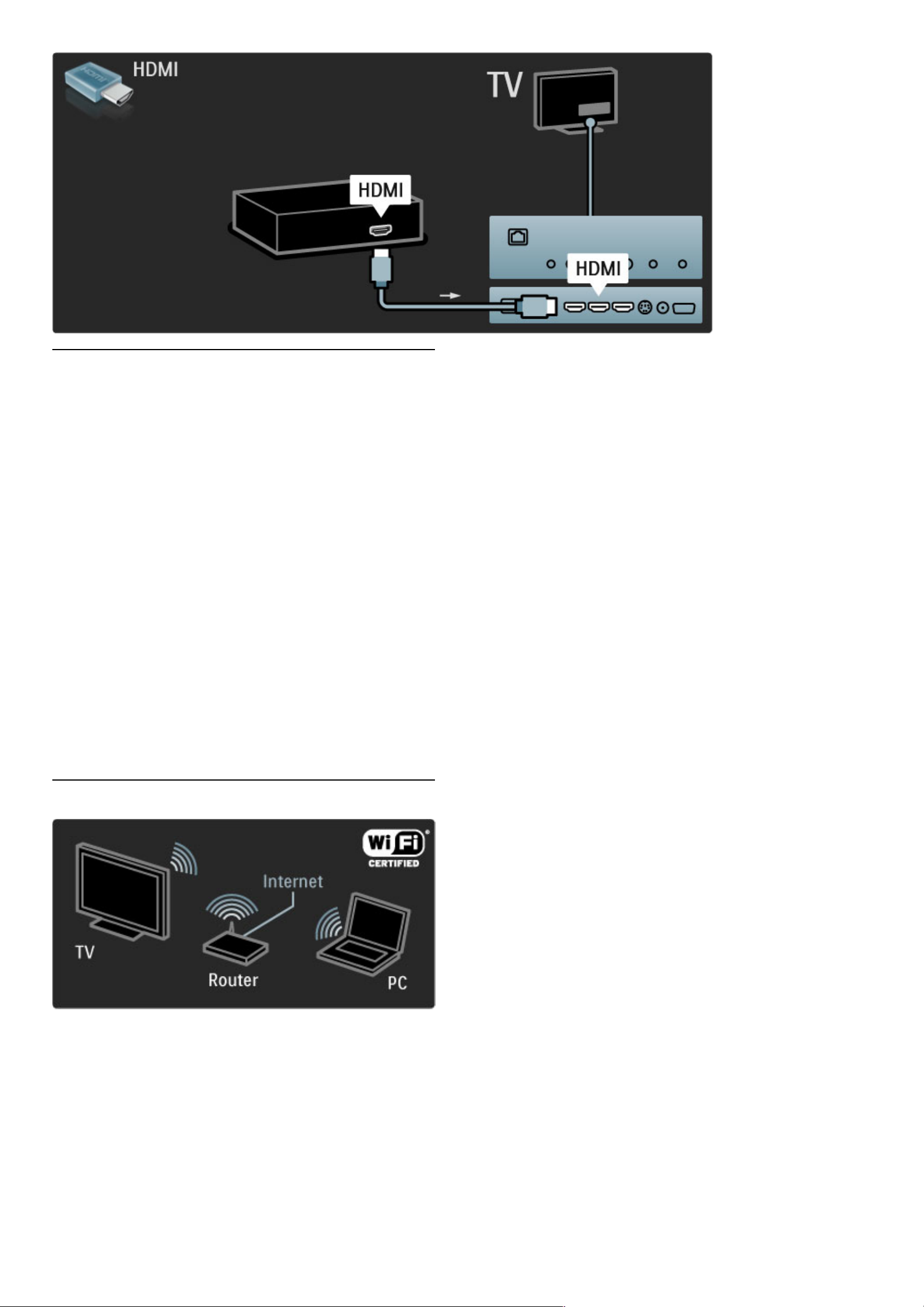
Televizorul High Definition
Acest televizor poate afi!a programe cu înalt" defini#ie, dar pentru a
beneficia de calitatea HD TV, trebuie în primul rând s" recep#iona#i
programele în HD. Dac" nu viziona#i programe cu transmisie HD,
calitatea imaginii va fi cea a unui televizor normal.
Viziona#i programe HD TV de la . . .
• un player Blu-ray Disc
• un receptor HD digital conectat prin HDMI !i cu un abonament la
programe HD
• transmisii HD prin unde radio (DVB-T MPEG4)
• canale care ofer" HD pe o re#ea DVB-C
• o consol" de jocuri HD conectat" prin HDMI !i care red" un joc
HD
Clip video HD
Pentru a experimenta claritatea uimitoare !i calitatea imaginilor
televizorului HD, pute#i porni clipul video High Definition din meniul
Acas". Ap"sa#i Ajutor > Configurare > Vizualizare demonstra!ii (pe
a doua pagin" a meniului Configurare).
Contacta#i distribuitorul pentru mai multe informa#ii.
Vizita#i www.philips.com/support pentru a g"si întreb"ri frecvente cu
lista de canale sau furnizori HD din #ara dvs.
Re!ea "i Net TV
Re!ea PC wireless
Pur !i simplu conecta#i acest televizor la re#eaua PC wireless de
acas". Nu ave#i nevoie de cablu de re#ea. Bucura#i-v" de fotografiile,
clipurile video !i fi!ierele audio de pe PC-ul dvs. pe un ecran mare de
televizor.
Citi#i mai multe despre re#eaua PC în Ajutor > Configurare >
Re!ea.
10 Pentru a începe / Turul televizorului
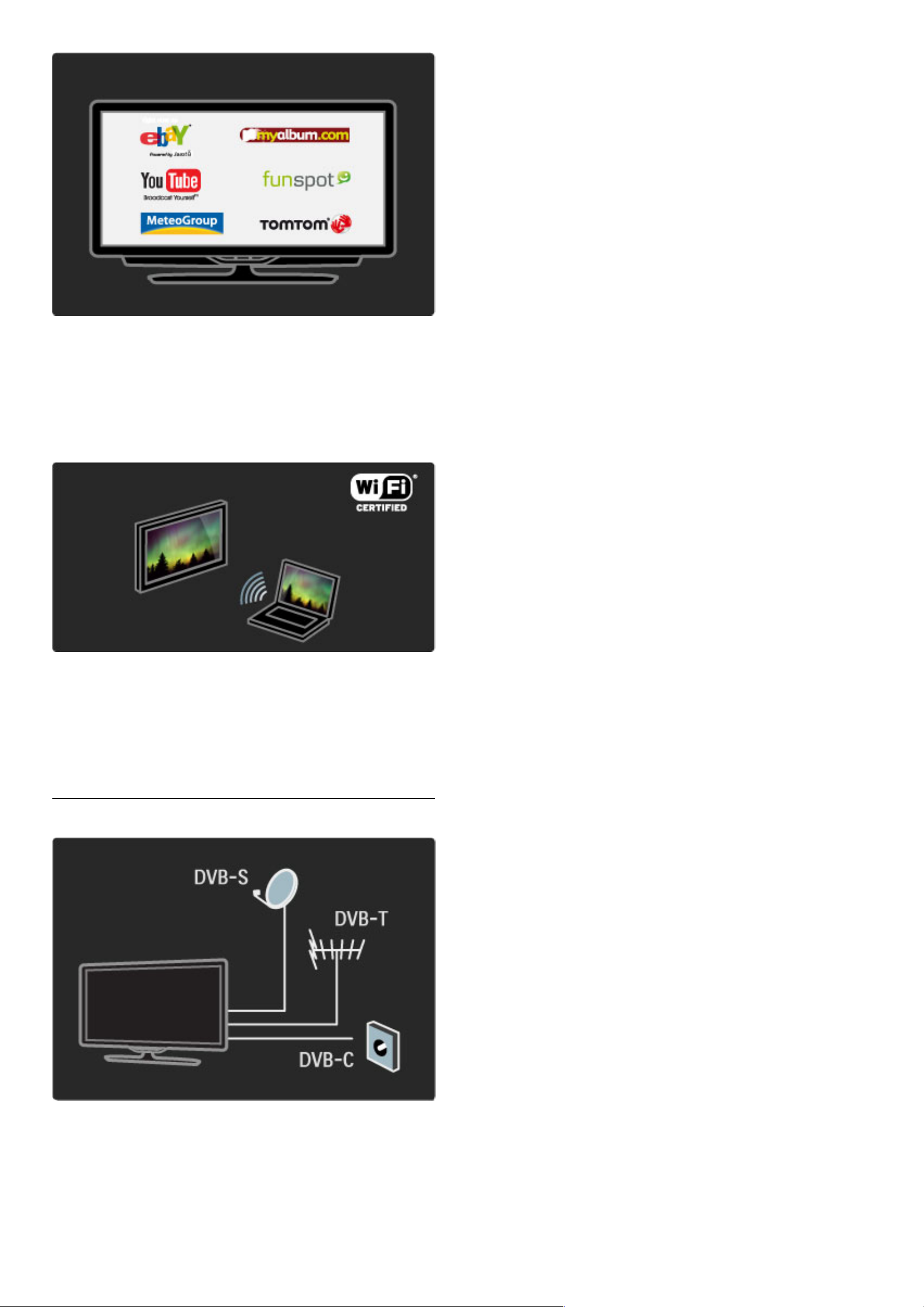
Net TV
Dac! ave"i o conexiune Internet în re"eaua dvs. la domiciliu, v! pute"i
conecta la Net TV. Net TV v! ofer! filme, imagini, muzic!, #tiri #i
divertisment, jocuri online #i multe altele.
Citi"i mai multe despre Net TV în Ajutor > Utilizarea televizorului
> Net TV.
Wi-fi Media Connect
Pute"i utiliza Wi-Fi MediaConnect pentru a proiecta wireless fi#iere
precum filme, muzic! sau prezent!ri de pe laptop sau PC pe
televizor.
Citi"i mai multe despre Wi-Fi MediaConnect în Ajutor >
Configurare > Re!ea > Wi-Fi MediaConnect.
Receptor satelit
Pe lâng! recep"ia DVB-T #i DVB-C, acest televizor are un receptor
satelit DVB-S încorporat. Pute"i conecta o anten! satelit #i recep"iona
canale digitale prin satelit.
Citi"i mai multe despre canalele prin satelit în Ajutor > Configurare
> Canale prin satelit.
Pentru a începe / Turul televizorului 11
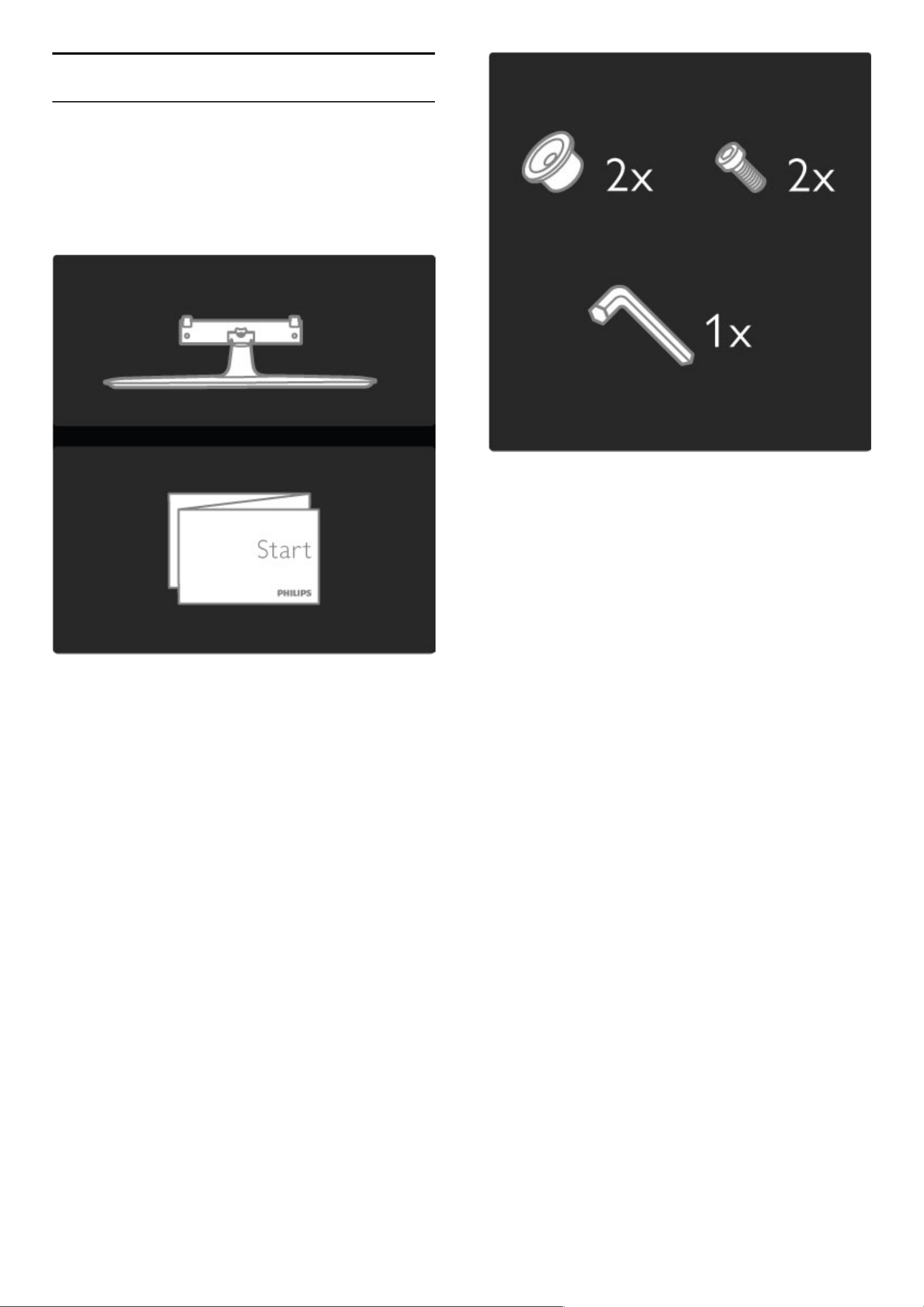
1.2 Configurarea
Montarea pe perete sau pe suport
Suportul 2-în-1 furnizat împreun! cu televizorul poate fi utilizat ca
suport pentru mas! sau ca dispozitiv de montare pe perete. Instruc"iunile
pentru montarea suportului 2-în-1 sunt incluse, de asemenea, în Ghidul
de ini"iere tip!rit.
Citi!i instruc!iunile de la paginile urm"toare.
Precau!ie
Fixarea pe perete a televizorului necesit" o tehnic" special" #i trebuie
efectuat" numai de c"tre personal calificat. Fixarea pe perete a
televizorului trebuie s" respecte standardele de siguran!" aplicabile
conform greut"!ii televizorului. Citi!i #i precau!iile de siguran!" înainte
s" pozi!iona!i televizorul.
Koninklijke Philips Electronics N.V. nu î#i asum! nicio responsabilitate
pentru montarea incorect! sau orice tip de montare cauzatoare de
accidente sau v!t!m!ri corporale.
Demonta!i televizorul de pe suport dac" este necesar.
Pentru a monta televizorul pe perete, ave!i nevoie de cele 2 #uruburi
utilizate pentru a fixa televizorul pe suportul pentru televizor #i de 2
discuri de montare conform indica!iei.
De#uruba!i #urubul din centrul barei cu cheia hexagonal" furnizat".
12 Pentru a începe / Configurarea
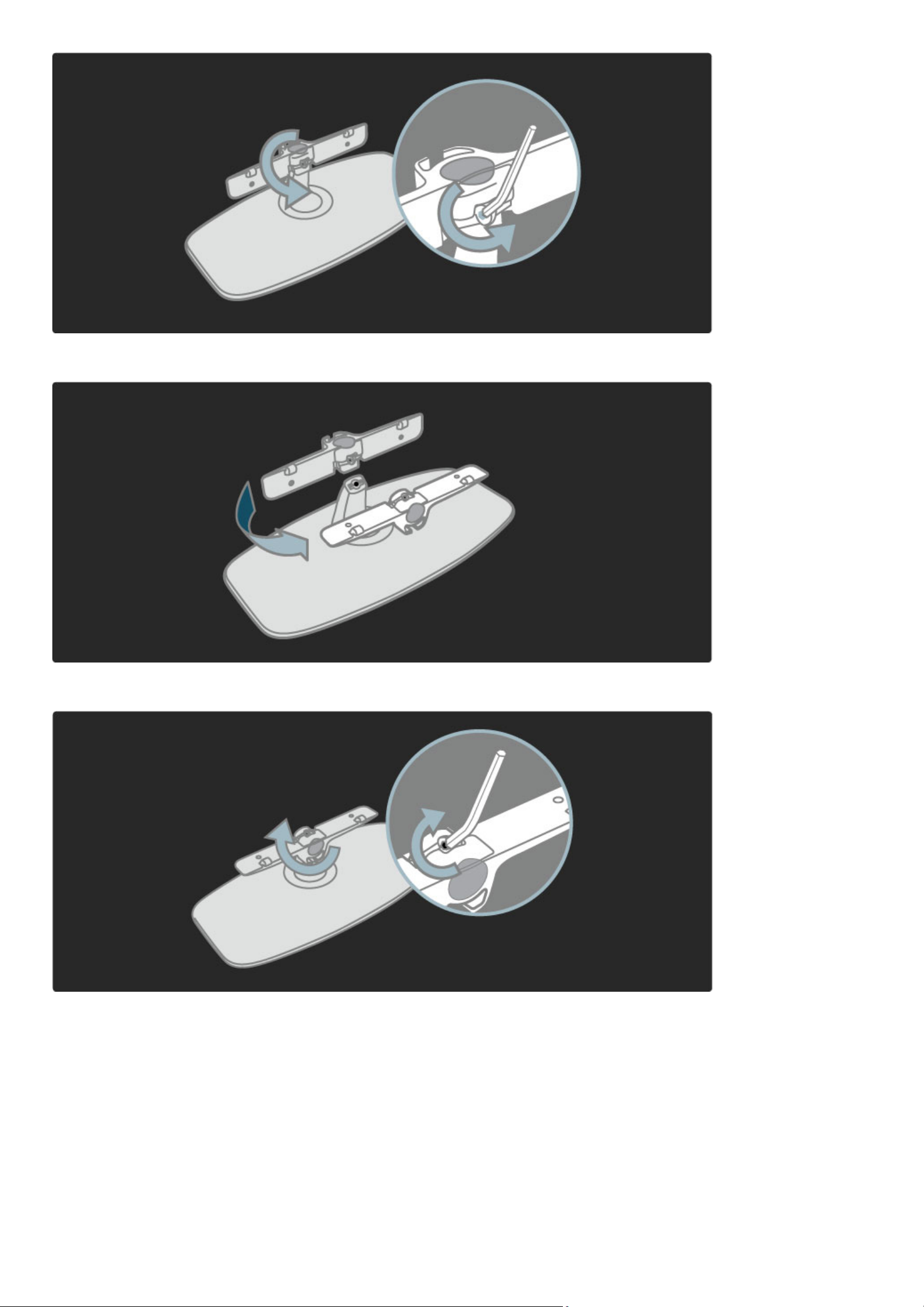
Întoarce!i bara conform indica!iei.
Repozi!iona!i bara pe suport "i fixa!i "urubul cu cheia hexagonal#.
Fixa!i stativul de televizor.
Pentru a începe / Configurarea 13
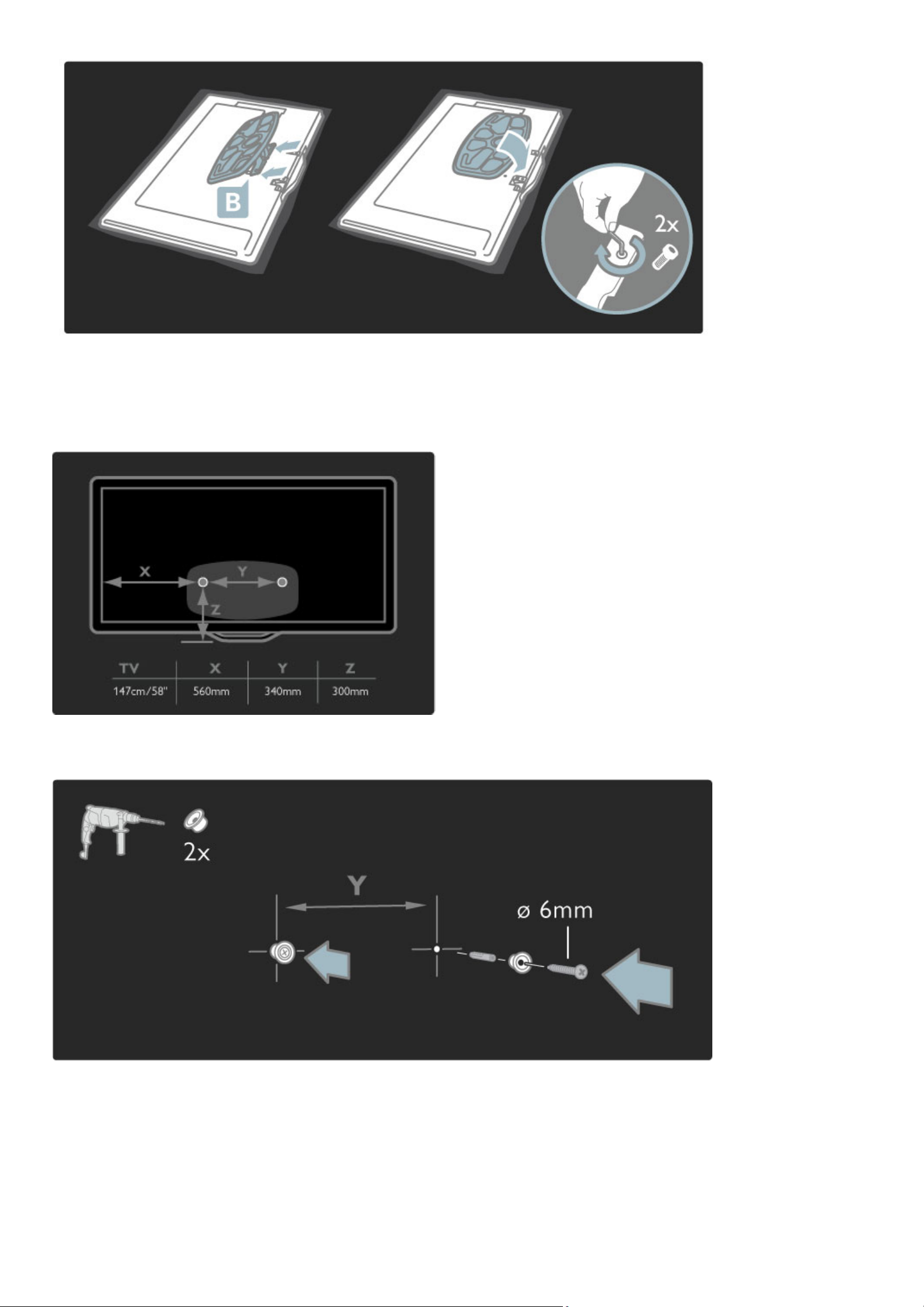
Televizorul este montat la în!l"imea corect! dac! ave"i ochii la nivelul
centrului ecranului atunci când sta"i a#ezat.
Distan"a dintre cele dou! puncte de ancorare este de 340 mm
(58PFL9955)
Fixa"i cele 2 discuri de montare. Utiliza"i #uruburi cu un diametru de
maxim 6 mm.
Glisa"i placa de la baza suportului pe discurile de montare.
14 Pentru a începe / Configurarea
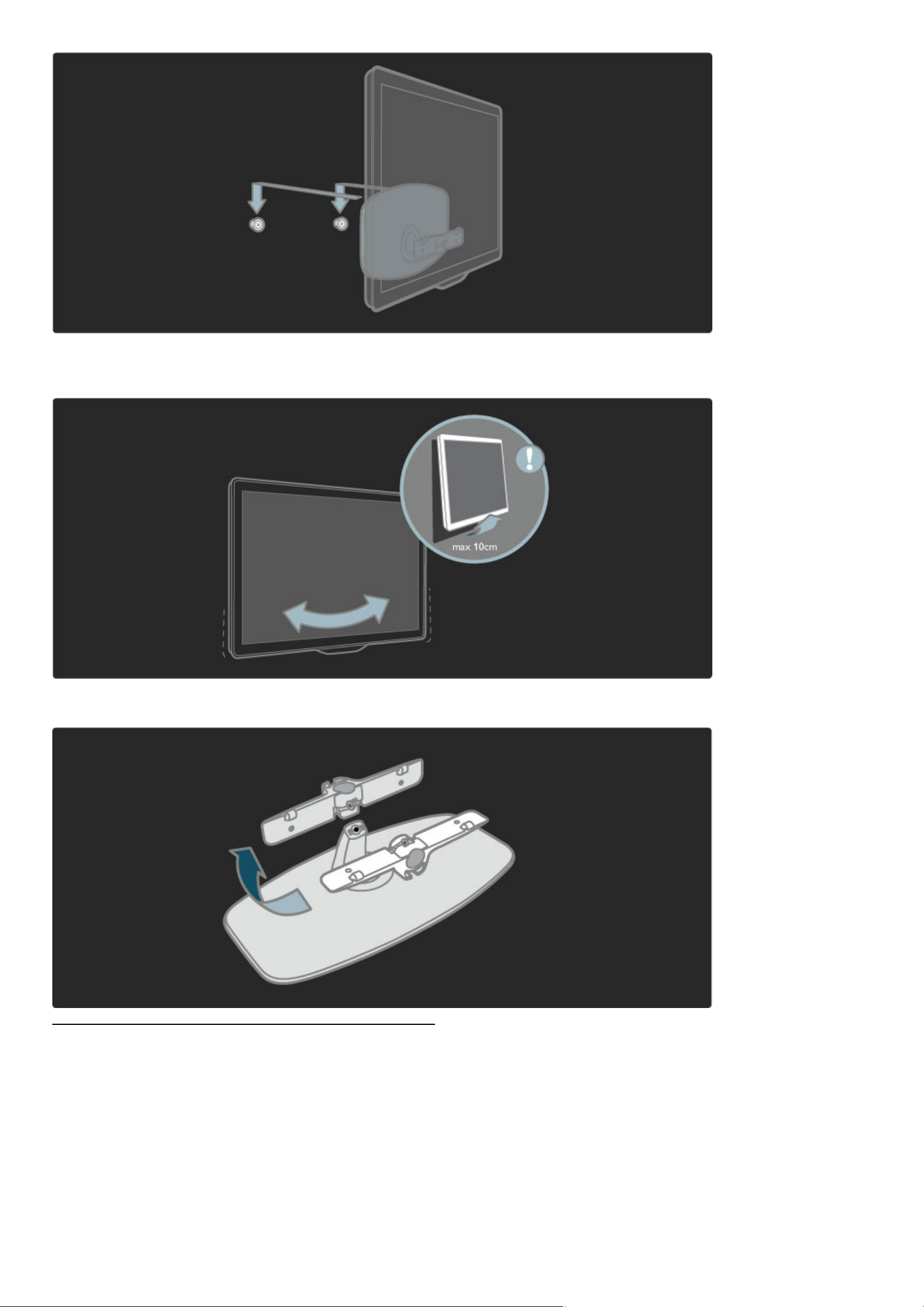
Pentru a alinia televizorul, trage!i u"or c#tre dvs. partea inferioar# a
televizorului "i l#sa!i-o s# gliseze pe discuri.
De"uruba!i "urubul "i întoarce!i bara în pozi!ia indicat#.
Informa!ii VESA
Televizorul dvs. este preg!tit pentru un dispozitiv de montare pe perete
compatibil VESA (neinclus).
Codurile VESA pentru a achizi!iona dispozitivul:
VESA MIS-F 400, 300, M6 (pentru 58PFL9955)
Utiliza!i "uruburi cu lungimea indicat# în schem#.
Pentru a începe / Configurarea 15
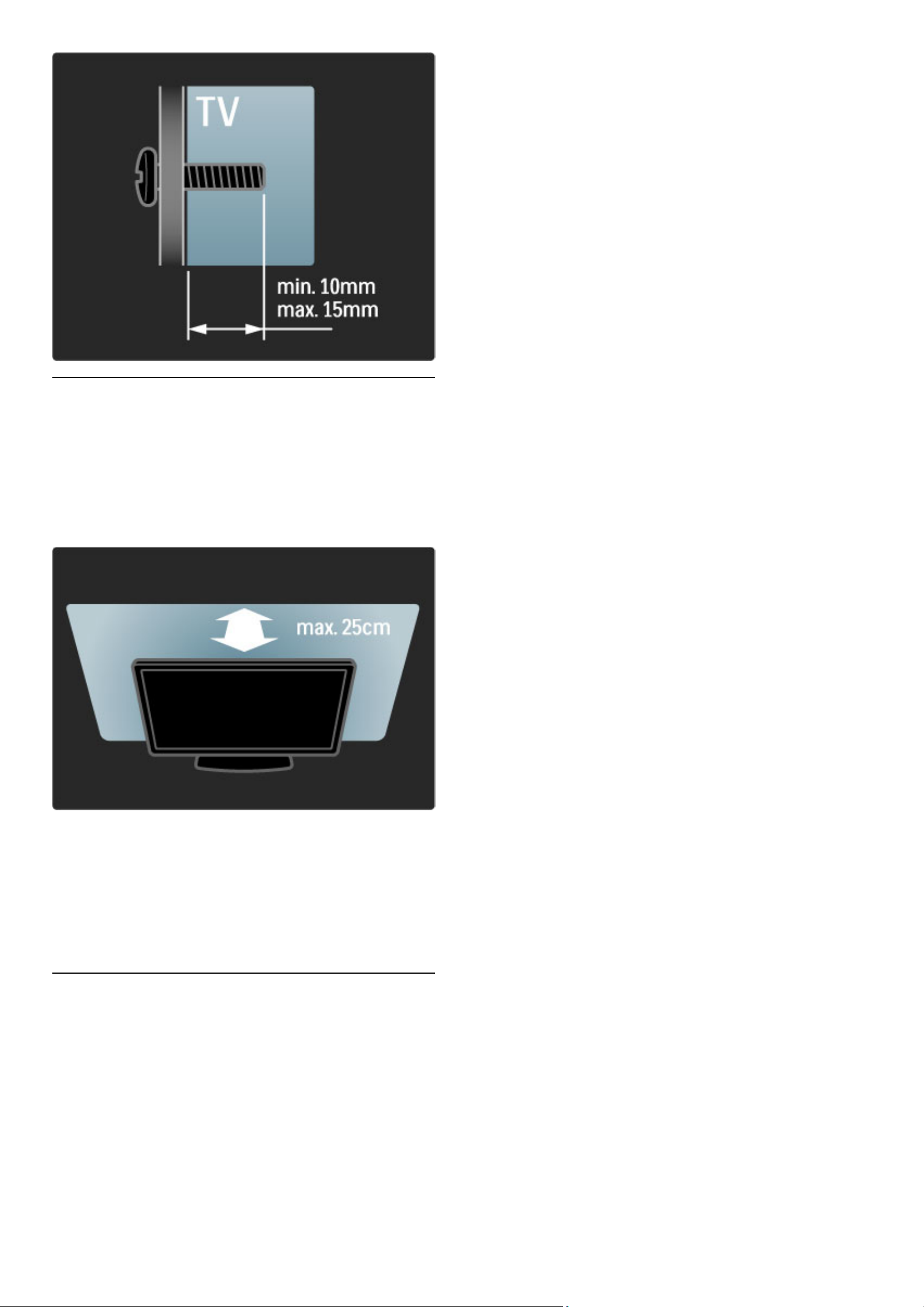
Pozi!ionarea televizorului
Înainte de pozi!ionarea televizorului, citi!i cu aten!ie precau!iile de
siguran!".
• Pozi!iona!i televizorul astfel încât lumina s" nu cad" direct pe ecran.
• Reduce!i iluminarea din camer", pentru efect Ambilight optim.
• Pozi!iona!i televizorul la o distan!" de pân" la 25 cm de perete,
pentru efect Ambilight optim.
Pozi!iona!i televizorul la distan!a optim" de vizionare. Observa!i mai
multe detalii din imaginea HD TV sau orice imagine, f"r" a v"
suprasolicita ochii. G"si!i-v" „punctul optim” în fa!a televizorului, pentru
experien!a ideal" la televizor #i o vizionare relaxat".
Distan!a ideal" pentru vizionarea la televizor este de trei ori
dimensiunea diagonalei ecranului. Când sunte!i a#ezat, ochii dvs.
trebuie s" se afle la nivelul centrului ecranului.
Siguran!a "i între!inerea
Asigura!i-v" c" a!i citit #i a!i în!eles toate instruc!iunile înainte de a
utiliza televizorul. Garan!ia î#i pierde valabilitatea în caz de daune
provocate de nerespectarea instruc!iunilor.
Risc de "oc electric sau incendiu!
• Nu expune!i niciodat" televizorul sau telecomanda la ploaie, ap"
sau c"ldur" excesiv".
• Nu a#eza!i niciodat" recipiente cu lichid, de exemplu vaze, în
apropierea televizorului. În cazul v"rs"rii de lichide pe televizor sau în
interiorul acestuia, scoate!i imediat televizorul din priz". Contacta!i
Philips Consumer Care pentru verificarea televizorului înainte de
utilizare.
• Niciodat" nu pune!i televizorul, telecomanda sau bateriile acesteia
lâng" surse deschise de flac"r" sau alte surse de c"ldur", inclusiv
lumina direct" a soarelui.
• Men!ine!i întotdeauna lumân"rile #i alte tipuri de flac"r" descoperit"
la distan!" de acest produs.
• Nu introduce!i niciodat" obiecte în fantele de ventila!ie sau alte
deschideri ale televizorului.
• Evita!i exercitarea unei for!e excesive asupra prizelor. Prizele
nefixate corespunz"tor pot cauza arcuri electrice #i constituie un
pericol de incendiu.
• Nu amplasa!i niciodat" televizorul sau alte obiecte pe cablul de
alimentare.
• Când deconecta!i cablul de alimentare, trage!i întotdeauna de
#techer, niciodat" de cablu.
Risc de v#t#mare corporal# sau de deteriorare a televizorului!
• Pentru a ridica #i transporta un televizor de peste 25 kg, sunt
necesare dou" persoane.
• Dac" monta!i televizorul pe un stativ, utiliza!i numai stativul
furnizat. Fixa!i ferm stativul de televizor. A#eza!i televizorul pe o
suprafa!" plan" #i uniform", care poate suporta greutatea aparatului.
• La montarea televizorului pe un perete, asigura!i-v" c" dispozitivul
aferent poate suporta în condi!ii de siguran!" greutatea televizorului.
Koninklijke Philips Electronics N.V. nu î#i asum" nicio r"spundere
pentru accidentele, v"t"m"rile sau daunele rezultate din montarea
necorespunz"toare pe perete.
Risc de r#nire a copiilor!
Urma!i aceste precau!ii pentru a preveni r"sturnarea televizorului #i
r"nirea copiilor:
• Nu a#eza!i niciodat" televizorul pe o suprafa!" acoperit" cu o pânz"
sau alt material care poate fi tras.
• Asigura!i-v" c" nicio parte a televizorului nu se afl" suspendat"
dincolo de marginea suprafe!ei de instalare.
• Nu a#eza!i niciodat" televizorul pe o pies" de mobilier înalt" (cum
ar fi un raft de c"r!i) f"r" a asigura atât mobilierul cât #i televizorul de
perete sau de un suport adecvat.
• Educa!i copiii cu privire la pericolele c"!"r"rii pe mobilier pentru a
ajunge la televizor.
Risc de supraînc#lzire!
L"sa!i întotdeauna un spa!iu de cel pu!in 10 cm în jurul televizorului,
pentru ventila!ie. Ave!i grij" ca fantele sistemului de ventilare ale
televizorului s" nu fie niciodat" acoperite de perdele sau alte obiecte.
Furtuni cu fulgere
Scoate!i televizorul din priz" #i deconecta!i antena înaintea furtunilor
cu desc"rc"ri electrice. Pe durata acestora, nu atinge!i nicio
component" a televizorului, cablul de alimentare sau cablul antenei.
Risc de deteriorare a auzului!
Evita!i utilizarea c"#tilor la volum ridicat sau pentru perioade
prelungite de timp.
Temperaturi sc#zute
Dac" televizorul este transportat la temperaturi mai mici de 5°C,
înainte de a conecta televizorul la priz", despacheta!i-l #i a#tepta!i
pân" când temperatura sa ajunge la temperatura camerei.
16 Pentru a începe / Configurarea
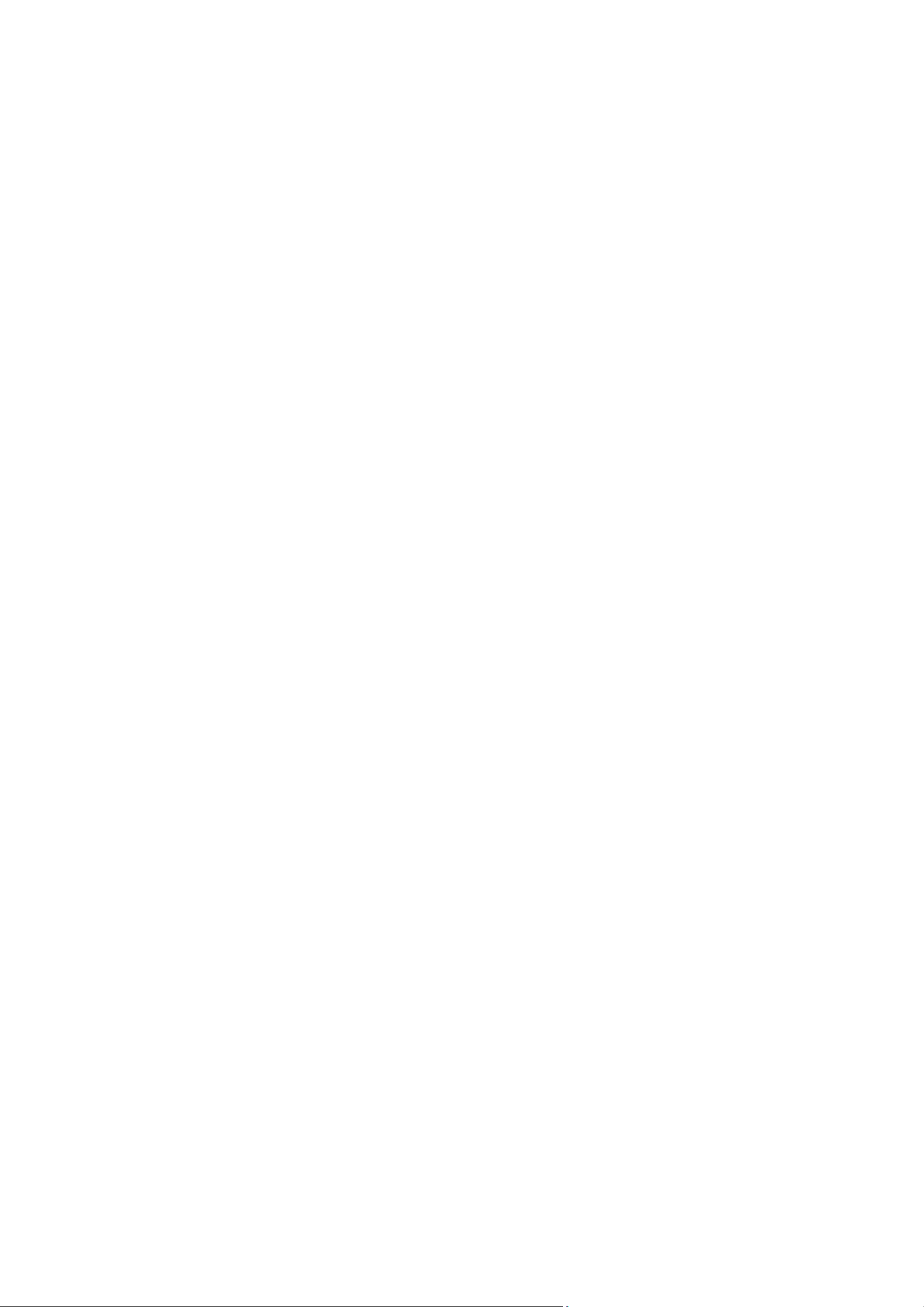
• Risc de deteriorare a ecranului televizorului! Niciodat! nu atinge"i,
nu împinge"i, nu freca"i #i nu lovi"i ecranul cu obiecte.
• Scoate"i televizorul din priz! înainte de a-l cur!"a.
• Cur!"a"i televizorul #i rama acestuia cu o cârp! moale, umezit!. Nu
utiliza"i niciodat! alcool, substan"e chimice sau agen"i de cur!"are de
uz casnic pentru cur!"area televizorului.
• Pentru a evita deformarea imaginii #i estomparea culorilor, #terge"i
pic!turile de ap! cât mai rapid posibil.
• Evita"i pe cât posibil imaginile sta"ionare. Imaginile sta"ionare sunt
imaginile care r!mân pe ecran o perioad! îndelungat! de timp.
Acestea includ meniurile pe ecran, benzile negre, afi#area orei etc.
Dac! trebuie s! utiliza"i imagini sta"ionare, mic#ora"i contrastul #i
luminozitatea ecranului, pentru a evita deteriorarea acestuia.
Pentru a începe / Configurarea 17
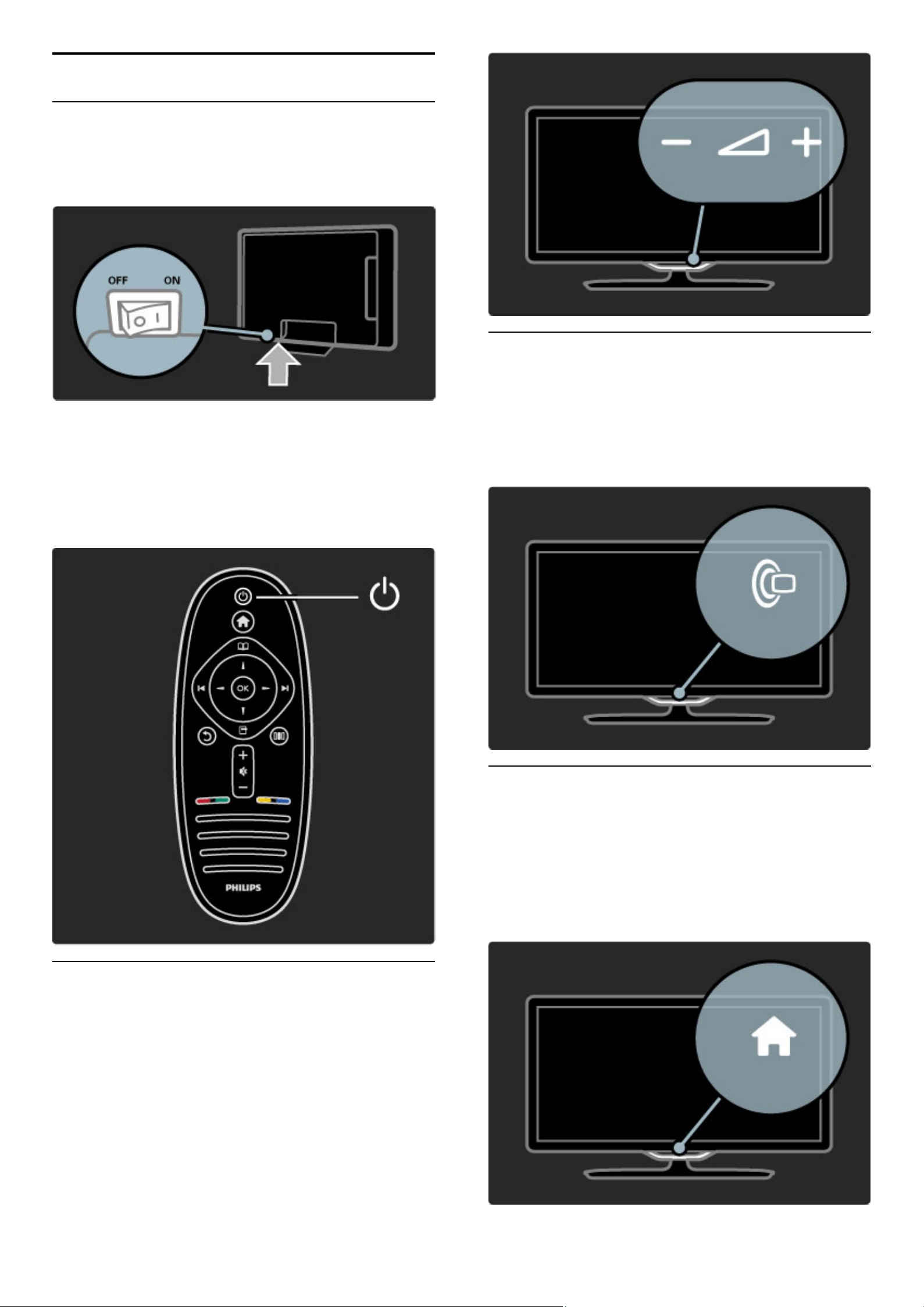
1.3 Tastele de pe televizor
Comutatorul de pornire
Porni!i sau opri!i televizorul cu comutatorul de pornire de la partea
inferioar" a televizorului. Atunci când este oprit, televizorul nu
consum" deloc energie.
Dac" indicatorul luminos ro#u este stins, porni!i televizorul cu
comutatorul de pornire.
Dac" indicatorul ro#u este aprins (indica!ie standby), ap"sa!i O de pe
telecomand" pentru a porni televizorul. Alternativ, pute!i porni
televizorul din standby cu orice tast" de pe televizor. Pornirea
televizorului dureaz" câteva secunde.
V Volum
Ap"sa!i V (Volum) - sau + pentru a regla volumul. Sau utiliza!i
tastele + sau - de pe telecomand".
J Ambilight
Ap"sa!i J (Ambilight), pentru a porni sau a opri Ambilight.
Atunci când televizorul este în modul standby, pute!i activa Ambilight
#i crea un efect Ambilight LoungeLight în camera dvs. Citi!i mai multe
despre LoungeLight în Ajutor > Utilizarea televizorului > Utilizarea
Ambilight > LoungeLight
h Acas!
Ap"sa!i h (Acas") pentru a deschide meniul Acas" pe ecran. Pute!i
naviga prin meniul Acas" utilizând tastele Volum - sau + (stânga sau
dreapta) #i Canal - sau + (sus sau jos) de pe televizor. Pentru a
confirma o alegere, ap"sa!i h din nou.
Citi!i mai multe despre Acas" în Ajutor > Utilizarea televizorului >
Meniuri > h Acas!
18 Pentru a începe / Tastele de pe televizor
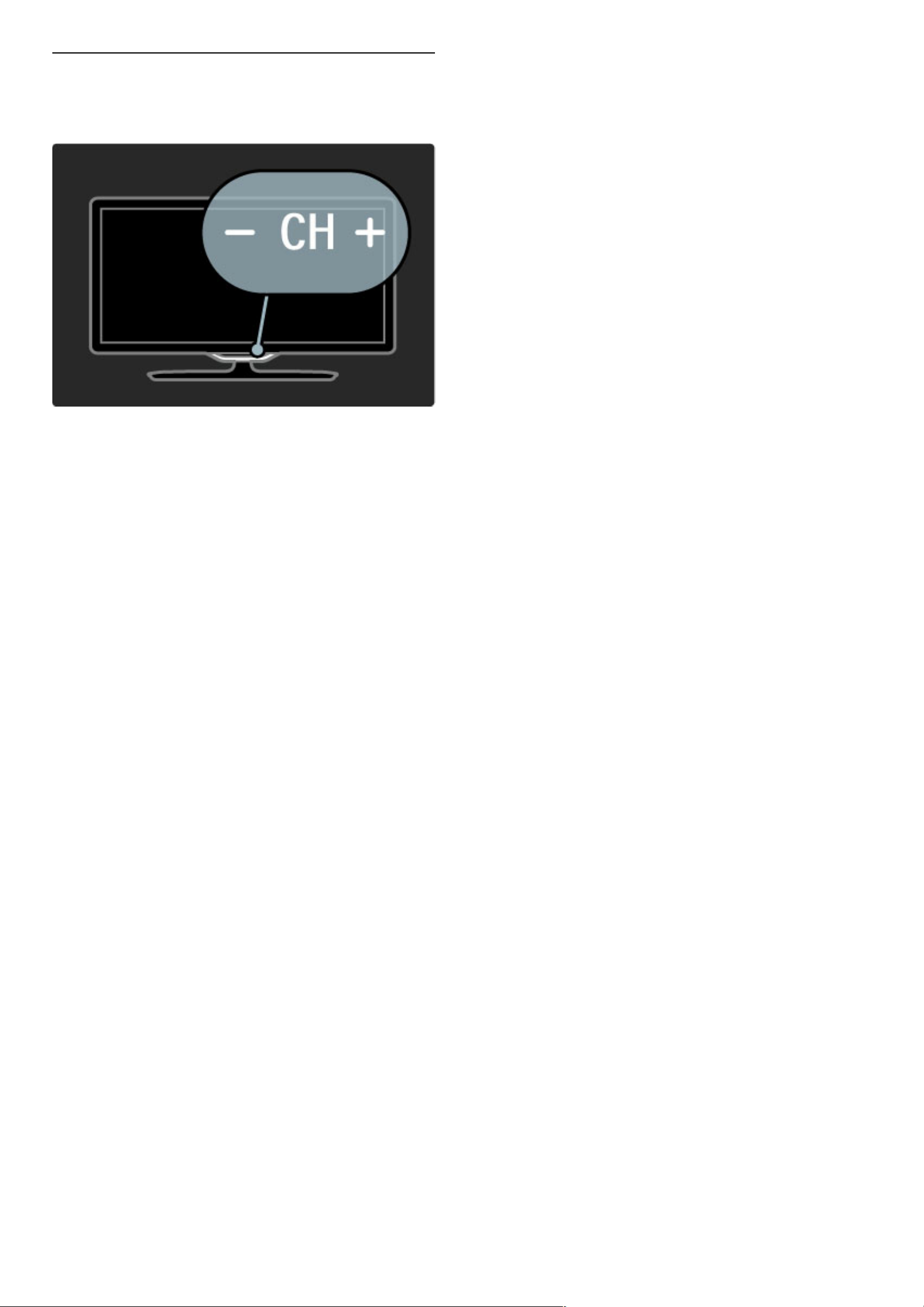
CH Canal
Ap!sa"i CH (Canal) - sau + pentru a comuta canalele. Sau utiliza"i
tastele W sau X de pe telecomand!.
Pentru a începe / Tastele de pe televizor 19
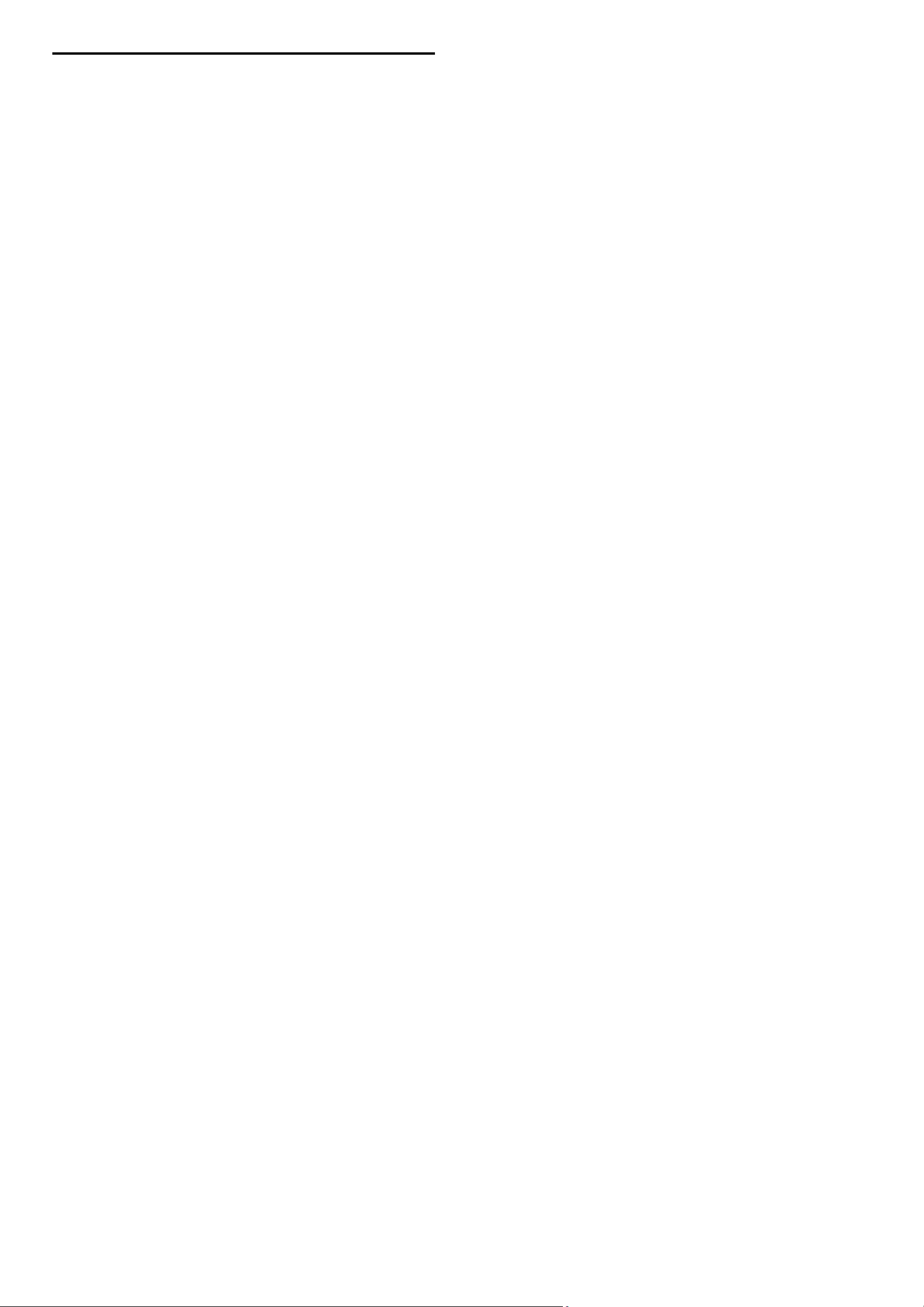
1.4 Înregistra!i-v" televizorul
Felicit!ri pentru achizi"ie #i bine a"i venit la Philips.
Înregistra!i-v" televizorul #i bucura!i-v" de o serie de beneficii printre
care asisten!" (inclusiv materiale pentru desc"rcare), acces privilegiat
la informa!ii despre produse noi, oferte #i reduceri exclusive, ocazia
de a câ#tiga premii #i chiar de a participa la sondaje speciale despre
noile lans"ri.
Vizita!i www.philips.com/welcome
20 Pentru a începe / Înregistra!i-v" televizorul
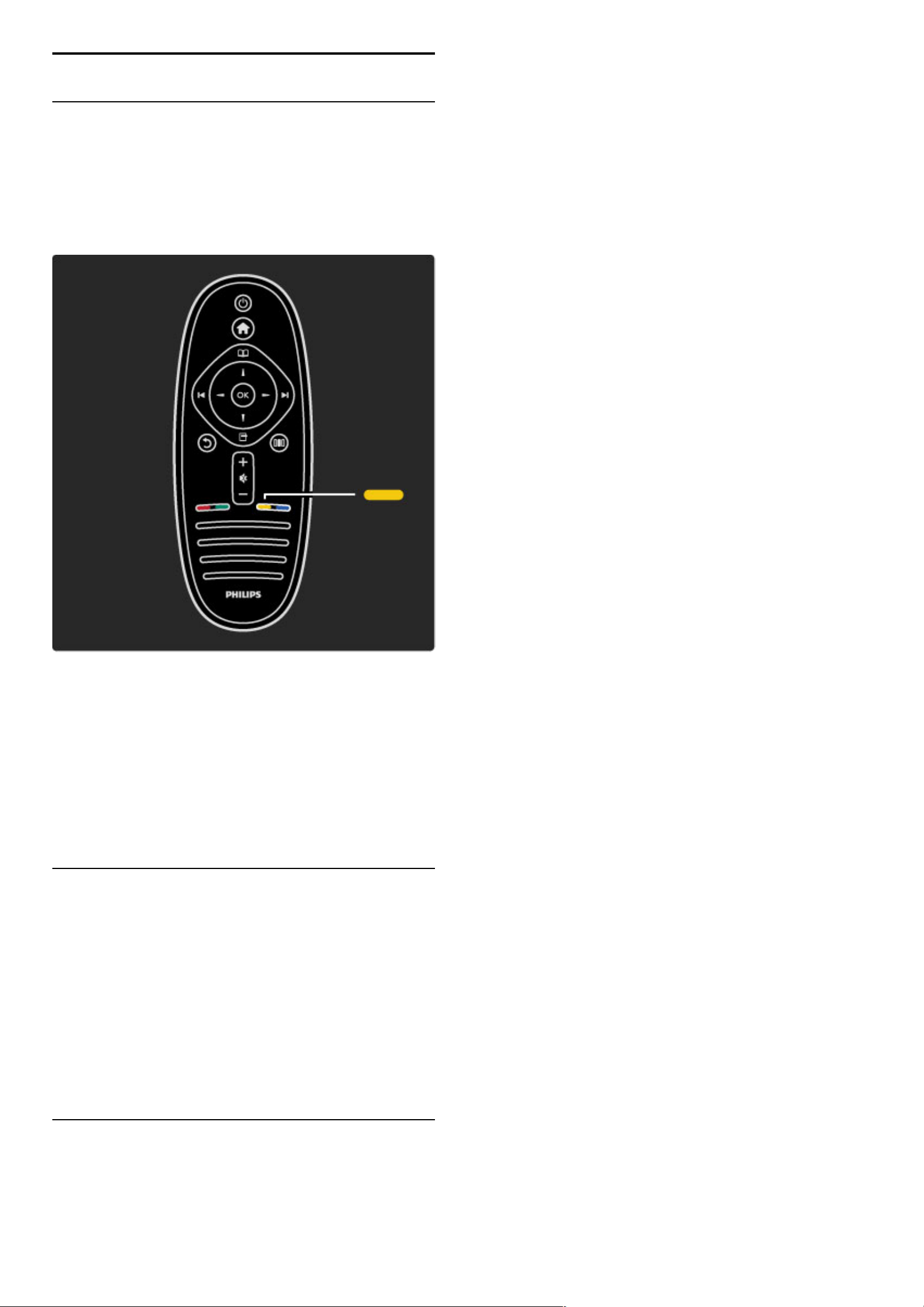
1.5 Ajutor !i asisten"#
Utilizarea op"iunilor Ajutor !i C#utare
Ajutor
Pute!i deschide op!iunea Ajutor din meniul Acas". În majoritatea
cazurilor pute!i ap"sa de asemenea tasta galben# de pe telecomand"
pentru a deschide sau a închide direct op!iunea Ajutor. Pentru unele
activit"!i, precum Teletext, tastele colorate au func!ii specifice #i nu
pot deschide op!iunea Ajutor.
Înainte de a urma instruc!iunile din Ajutor, închide!i op!iunea Ajutor.
Ap"sa!i tasta galben# sau ap"sa!i h pentru a închide op!iunea
Ajutor. Atunci când ap"sa!i din nou tasta galben#, op!iunea Ajutor se
va deschide la pagina la care a!i închis-o.
¬ C#utare
În op!iunea Ajutor, utiliza!i ¬ C#utare pentru a g"si un subiect care
v" trebuie. Selecta!i un subiect din list" cu tastele de navigare #i
ap"sa!i OK. Este posibil ca subiectul pe care îl c"uta!i s" nu fie
prezent pe prima pagin", ci cu câteva pagini mai departe. Ap"sa!i x
pentru a accesa pagina urm"toare.
Asisten"a online
Pentru a rezolva orice problem" legat" de televizorul Philips, pute!i
consulta asisten!a noastr" online. Pute!i selecta limba #i introduce
num"rul modelului pentru televizorul dvs.
Vizita!i www.philips.com/support
Pe site-ul de asisten!" pute!i afla num"rul de telefon din !ara dvs.
pentru a ne contacta, precum #i r"spunsurile la întreb"rile frecvente
(FAQ).
Pute!i desc"rca software-ul nou al televizorului sau manualul pentru
a-l citi pe PC. Pute!i trimite prin e-mail o întrebare specific" sau, în
unele !"ri, discuta online cu unul dintre colaboratorii no#tri.
Contacta"i Philips
Pentru asisten!", pute!i apela linia telefonic" de asisten!" pentru
clien!ii Philips din !ara dvs. G"si!i num"rul de telefon pe documenta!ia
tip"rit" care înso!e#te televizorul dvs.
Sau consulta!i site-ul nostru web www.philips.com/support
Modelul !i num#rul de serie al televizorului
Este posibil s" vi se solicite s" preciza!i num"rul modelului #i num"rul
de serie pentru televizor. G"si!i aceste numere pe eticheta
ambalajului sau pe eticheta cu tipul televizorului din spatele sau
partea inferioar" a televizorului.
Pentru a începe / Ajutor #i asisten!" 21
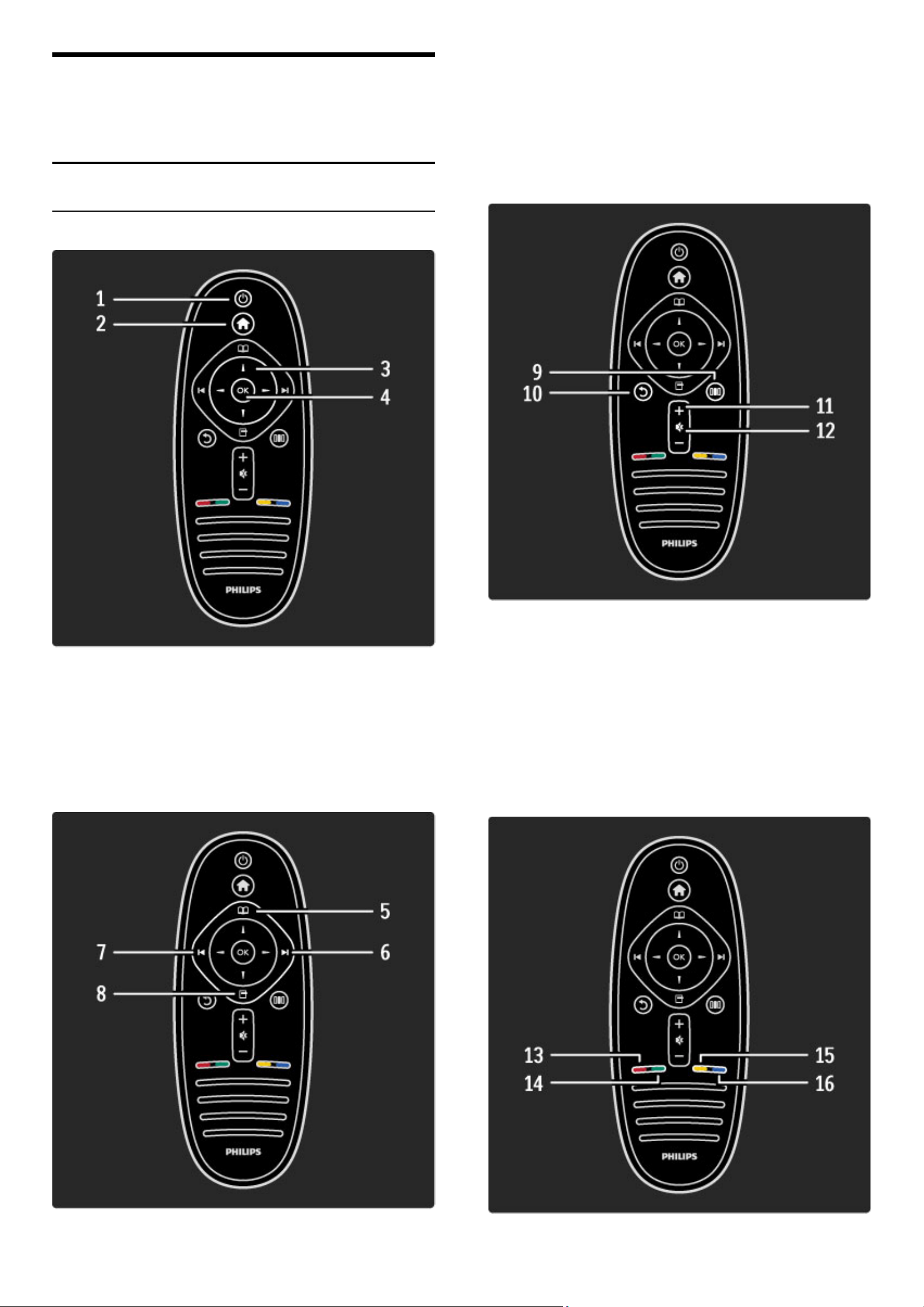
2
2.1
Utilizarea
televizorului
Telecomand!
Imagine de ansamblu
1 Standby O
Pentru a comuta televizorul din standby sau înapoi în standby.
2 Acas! h
Pentru a deschide sau a închide meniul Acas!.
3 Tasta Navigare
Pentru a naviga în sus, în jos, la stânga sau la dreapta.
4 Tasta OK
Pentru a activa o selec"ie.
5 Parcurgere e
Pentru a deschide sau a închide meniul Parcurgere.
6 Urm!tor W
Pentru a comuta la canalul, pagina sau capitolul urm!toare.
7 Anterior X
Pentru a comuta la canalul, pagina sau capitolul anterioare.
8 Op"iuni o
Pentru a deschide sau a închide meniul Op"iuni.
9 Înapoi b
Pentru a reveni la canalul anterior. Pentru a ie#i dintr-un meniu f!r! a
modifica o setare. Pentru a reveni la pagina anterioar! de teletext sau
de Net TV.
10 Reglare s
Pentru a deschide sau a închide cele mai utilizate set!ri, precum
imagine, sunet sau Ambilight.
11 Volum V
Pentru a regla nivelul volumului.
12 Dezactivare sonor m
Pentru a dezactiva sunetul sau a-l restabili.
22 Utilizarea televizorului / Telecomand!
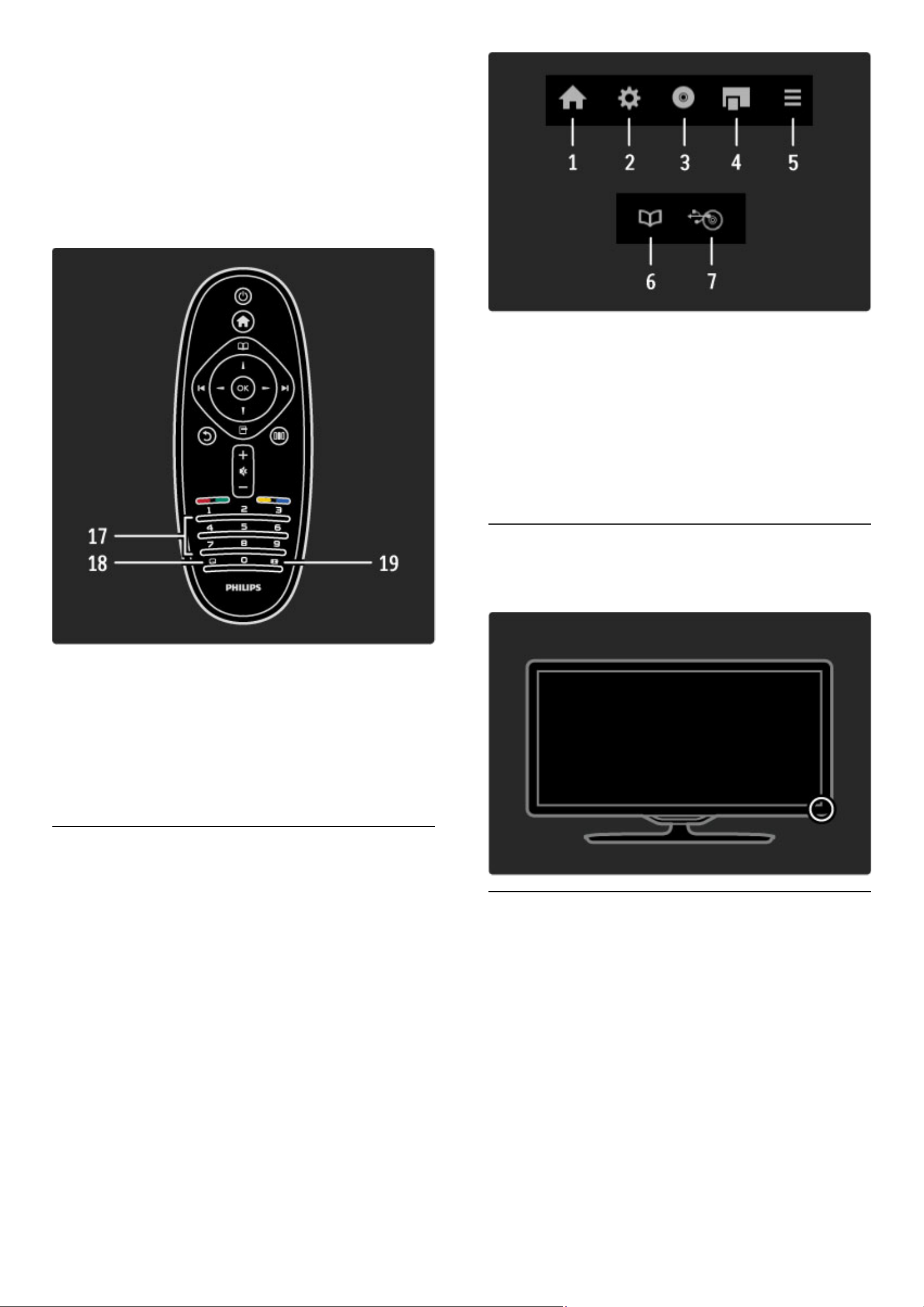
13 Tasta de culoare ro!ie
Pentru a deschide televiziunea interactiv! sau a selecta o pagin! de
teletext.
14 Tasta de culoare verde
Pentru a deschide set!rile ecologice sau a selecta o pagin! de
teletext.
15 Tasta de culoare galben"
Pentru a deschide "i a închide op#iunea Ajutor sau a selecta o pagin!
de teletext.
16 Tasta de culoare albastr"
Pentru a selecta o pagin! de teletext.
17 Taste numerice !i tastatura pentru text
Pentru a selecta direct un canal TV sau a introduce text.
18 Subtitr"rij
Pentru a activa sau a dezactiva subtitr!rile.
19 Format imaginef
Pentru a modifica formatul imaginii.
Pentru a afla cum s! utiliza#i telecomanda, citi#i Ajutor > Pentru a
începe > Turul televizorului > Telecomanda.
Telecomanda EasyLink
Telecomanda televizorului poate controla de asemenea un dispozitiv
conectat. Dispozitivul trebuie s! fie prev!zut cu EasyLink (HDMI-CEC) "i
s!-l aib! activat. Dispozitivul trebuie s! fie de asemenea conectat cu un
cablu HDMI.
Controlarea unui dispozitiv EasyLink
Pentru a controla un astfel de dispozitiv cu telecomanda televizorului,
selecta#i dispozitivul -sau activitatea sa- în meniul h Acas! "i ap!sa#i
OK. Comenzile tuturor tastelor, cu excep#ia tastei h, sunt
redirec#ionate c!tre dispozitiv.
Dac! tasta de care ave#i nevoie nu se afl! pe telecomanda
televizorului, pute#i afi"a taste suplimentare pe ecran cu Afi"are
telecomand!.
Afi!are taste telecomand"
Pentru a afi"a tastele dispozitivului pe ecran, ap!sa#i o (Op#iuni) "i
selecta#i Afi!are telecomand". Selecta#i tasta care v! trebuie "i
ap!sa#i OK.
Pentru a ascunde tastele telecomenzii dispozitivului, ap!sa#i b
(Înapoi).
În general, aceste taste deschid urm!toarele meniuri ale dispozitivului:
1 Meniul Acas!
2 Meniul Configurare
3 Meniul Disc (con#inut disc)
4 Meniul Pop-up
5 Meniul Op#iuni
6 Ghid de programe
7 Selectare suport media
Citi#i mai multe despre EasyLink în Ajutor > Configurare >
Dispozitive > EasyLink HDMI-CEC.
Senzor IR
Asigura#i-v! întotdeauna c! îndrepta#i telecomanda spre senzorul în
infraro"u al telecomenzii din partea frontal! a televizorului.
Baterii
Pentru a înlocui bateriile telecomenzii, deschide#i prin glisare t!vi#a
din partea inferioar! a telecomenzii. Utiliza#i 2 baterii plate (tip
CR2032 – 3V). Asigura#i-v! c! borna + a bateriilor (partea
superioar!) este îndreptat! în sus. T!vi#a are 2 indicatoare +.
Utilizarea televizorului / Telecomand! 23
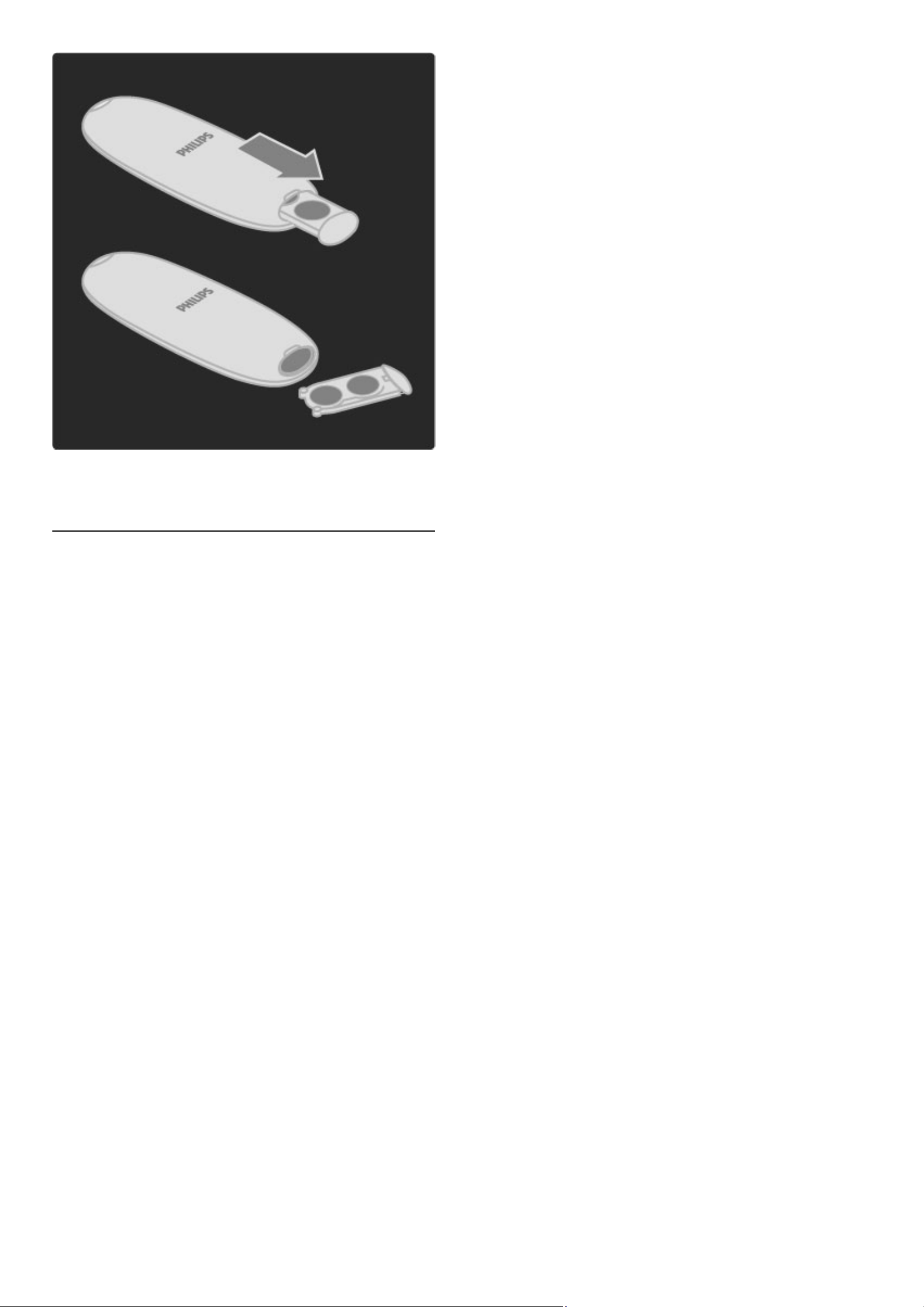
Scoate!i bateriile dac" nu utiliza!i telecomanda mai mult timp.
Evacua!i bateriile conform directivelor privind casarea. Citi!i Ajutor >
Pentru a începe > Configurare > Casare.
Cur!"area
Telecomanda este tratat" cu un strat anti-zgâriere.
Pentru a cur"!a telecomanda, folosi!i o cârp" moale #i umed".
Niciodat" nu utiliza!i alcool, substan!e chimice sau agen!i de cur"!are
de uz casnic pentru cur"!area televizorului sau a telecomenzii.
24 Utilizarea televizorului / Telecomand"
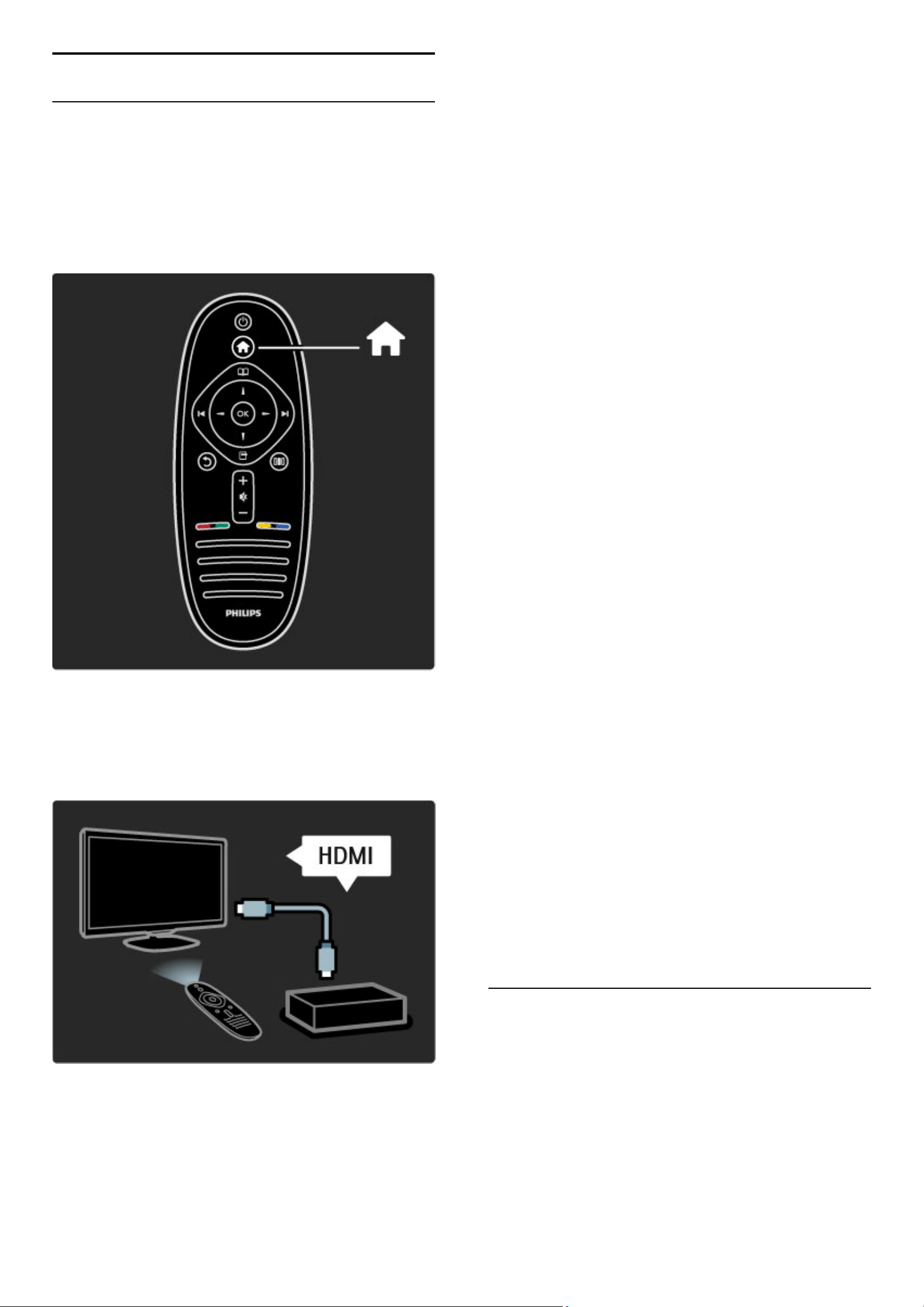
2.2 Meniuri
h Acas!
Cu meniul Acas!, pute"i începe vizionarea la televizor sau a unui film de
pe disc sau începe orice alt! activitate. Pute"i ad!uga o activitate atunci
când conecta"i un dispozitiv la televizor.
Ap!sa"i h pentru a deschide meniul Acas!.
Pentru a începe o activitate, selecta"i-o cu tastele de navigare #i
ap!sa"i OK.
Pentru a închide meniul Acas!, ap!sa"i h din nou.
Controla"i un dispozitiv selectat
Telecomanda televizorului poate controla un dispozitiv dac!
dispozitivul este conectat prin HDMI #i are EasyLink (HDMI-CEC).
Citi"i mai multe despre telecomanda EasyLink în Ajutor > Utilizarea
televizorului > Telecomanda > Telecomanda EasyLink.
Ad!uga"i un dispozitiv
Dispozitivele conectate cu EasyLink (HDMI-CEC) î#i afi#eaz! automat
activitatea în meniul Acas!. Un singur dispozitiv poate ad!uga mai
multe activit!"i. Dispozitivul trebuie s! fie conectat cu un cablu HDMI.
Dac! dispozitivul conectat nu se afi#eaz! automat în meniul Acas!,
este posibil ca EasyLink de pe dispozitiv s! fie deconectat.
Dac! dispozitivul dvs. conectat nu are EasyLink (HDMI-CEC) sau nu
este conectat cu un cablu HDMI, trebuie s! ad!uga"i manual
dispozitivul cu op"iunea Ad!uga"i dispozitivele dvs. din meniul Acas!.
Ad!uga"i dispozitivele dvs.
În meniul Acas!, selecta"i Ad!uga"i dispozitivele dvs. #i ap!sa"i pe
OK. Urma"i instruc"iunile de pe ecran.
Televizorul v! cere s! selecta"i dispozitivul #i conexiunea la care este
cuplat acesta.
Dispozitivul sau activit!"ile sale sunt ad!ugate acum la meniul Acas!.
Redenumi"i un dispozitiv
Pentru a redenumi un dispozitiv sau o activitate ad!ugate, ap!sa"i o
(Op"iuni) #i selecta"i Redenumire. Utiliza"i tastatura de pe
telecomand! în mod similar cu cel pentru mesageria prin SMS pentru
a introduce noul nume.
#terge"i un dispozitiv
Pentru a #terge un dispozitiv sau o activitate din meniul Acas!,
selecta"i articolul #i ap!sa"i o (Op"iuni), apoi selecta"i Elimina"i acest
dispozitiv. Dac! un dispozitiv sau o activitate apar în continuare în
meniul Acas! dup! ce le-a"i #ters, opri"i setarea EasyLink de pe
dispozitiv pentru a împiedica acest pop-up automat s! apar! din nou.
Citi"i mai multe despre EasyLink în Ajutor > Configurare > EasyLink
HDMI-CEC.
Op"iuni pentru un dispozitiv
Pentru a vizualiza op"iunile disponibile pentru un dispozitiv sau o
activitate din meniul Acas!, selecta"i-le #i ap!sa"i o (Op"iuni). Pute"i
Redenumi sau Elimina dispozitive #i activit!"i, Reordona ordinea
acestora sau Restaura activit!"ile dac! a"i #ters una sau mai multe
activit!"i ale unui dispozitiv.
Reordonare
Pentru a reordona un dispozitiv sau o activitate în meniul Acas!,
selecta"i-le #i ap!sa"i o (Op"iuni).
1 Selecta"i Reordonare.
2 Cu ajutorul tastelor de navigare, repozi"iona"i dispozitivul sau
activitatea unde dori"i. Pute"i reordona numai ordinea dispozitivelor #i
activit!"ilor ad!ugate.
3 Ap!sa"i OK pentru a confirma pozi"ia. Toate dispozitivele #i
activit!"ile se deplaseaz! c!tre dreapta.
Pute"i eviden"ia un alt dispozitiv sau o alt! activitate #i le pute"i
repozi"iona.
Pentru a opri reordonarea, ap!sa"i o (Op"iuni) #i selecta"i Ie$ire din
reordonare.
Restaurare activit!"i
Pentru a reapela o activitate #tears! de pe un dispozitiv cu mai multe
activit!"i, selecta"i dispozitivul sau una dintre activit!"ile sale #i ap!sa"i
o (Op"iuni). Selecta"i Restaurare activit!"i #i ap!sa"i OK. Toate
activit!"ile #terse ale acestui dispozitiv apar din nou.
e Parcurgere
Cu meniul Parcurgere, g!si"i canalul pe care dori"i s!-l viziona"i din Lista
de canale, un program viitor de pe Ghidul programelor de pe ecran sau
o pagin! teletext.
Ap!sa"i e pentru a deschide meniul Parcurgere.
Selecta"i-v! op"iunea cu tastele de navigare #i ap!sa"i OK.
Pentru a închide meniul Parcurgere, ap!sa"i e din nou.
Utilizarea televizorului / Meniuri 25
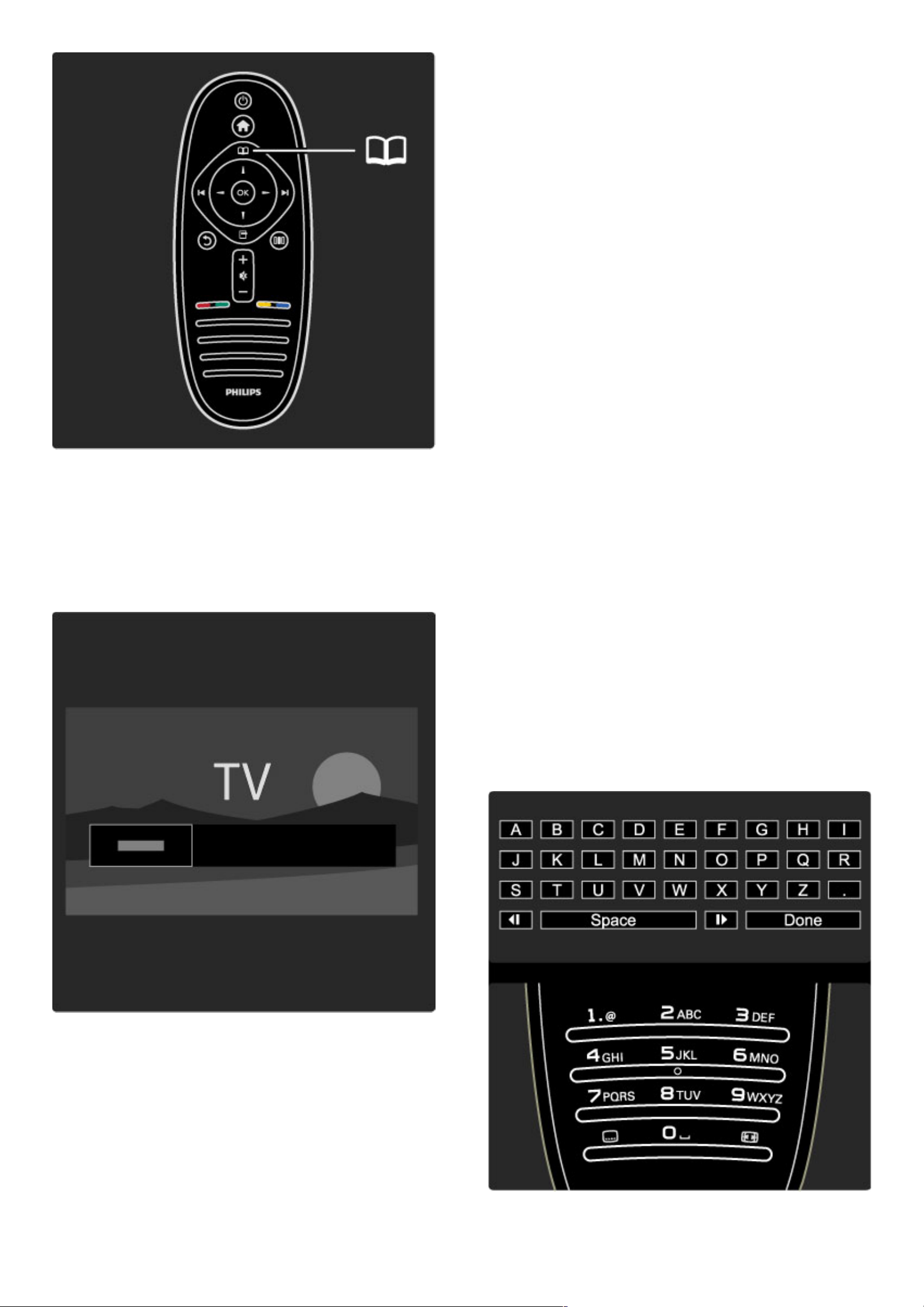
G!si"i-v! con"inutul
În timp ce viziona!i programe TV, deschide!i meniul Parcurgere
pentru a deschide Lista de canale, Ghidul de programe sau
Teletextul.
Atunci când alte activit"!i sunt selectate din meniul Acas", precum
Parcurgere PC sau Parcurgere USB, utiliza!i meniul Parcurgere pentru
a g"si o imagine, muzic" sau un clip video stocate pe calculatorul dvs.
sau pe USB.
List! de canale
Lista de canale afi!eaz" canalele TV !i posturile de radio instalate pe
televizorul dvs.
Atunci când viziona!i la televizor, ap"sa!i e pentru a deschide
meniul Parcurgere #i selecta!i Lista de canale. Naviga!i c"tre un canal
sau post de radio #i ap"sa!i OK pentru a viziona canalul sau a asculta
postul de radio selectat.
Ap"sa!i b (Înapoi) pentru a p"r"si lista de canale f"r" a schimba
canalul.
Op"iuni list! de canale
Cu Lista de canale pe ecran, pute!i ap"sa o (Op!iuni) pentru a
selecta urm"toarele op!iuni:
• List" selectare
• Marcare ca favorit
• Reordonare
• Redenumire
• Ascundere canal
• Afi#are canale ascunse
List! selectare
Utiliza!i aceast" op!iune pentru a selecta ce canale sunt afi#ate în Lista
de canale. Lista pe care o selecta!i aici stabile#te ce canale viziona!i cu
W #i X în timp ce privi!i la televizor.
Marcare ca favorit
Când este eviden!iat în Lista de canale, un canal poate fi setat drept
canal favorit.
Citi!i Utilizarea televizorului > Vizionarea la televizor > Canale
favorite.
Reordonare
Pute!i repozi!iona canale în list".
1 Ap"sa!i o (Op!iuni) #i selecta!i Reordonare pentru a începe s"
reordona!i canalele.
2 Eviden!ia!i un canal #i ap"sa!i OK.
3 Repozi!iona!i canalul unde dori!i cu ajutorul tastelor de navigare.
Alternativ, introduce!i noua pozi!ie direct cu tastele numerice.
4 Ap"sa!i OK pentru a confirma pozi!ia. Pute!i insera canalul sau îl
pute!i schimba.
Pute!i s" eviden!ia!i alt canal #i s" face!i la fel.
Pentru a opri reordonarea, ap"sa!i o (Op!iuni) #i selecta!i Ie#ire din
reordonare.
Redenumire
Pute!i redenumi un canal în Lista de canale.
1 În lista de canale, eviden!ia!i canalul pe care dori!i s"-l redenumi!i.
2 Ap"sa!i o (Op!iuni) #i selecta!i Redenumire pentru a începe
redenumirea. Pute!i introduce text direct cu tastatura telecomenzii
sau deschide o tastatur" complet" la partea superioar" a meniului de
introducere de text.
26 Utilizarea televizorului / Meniuri
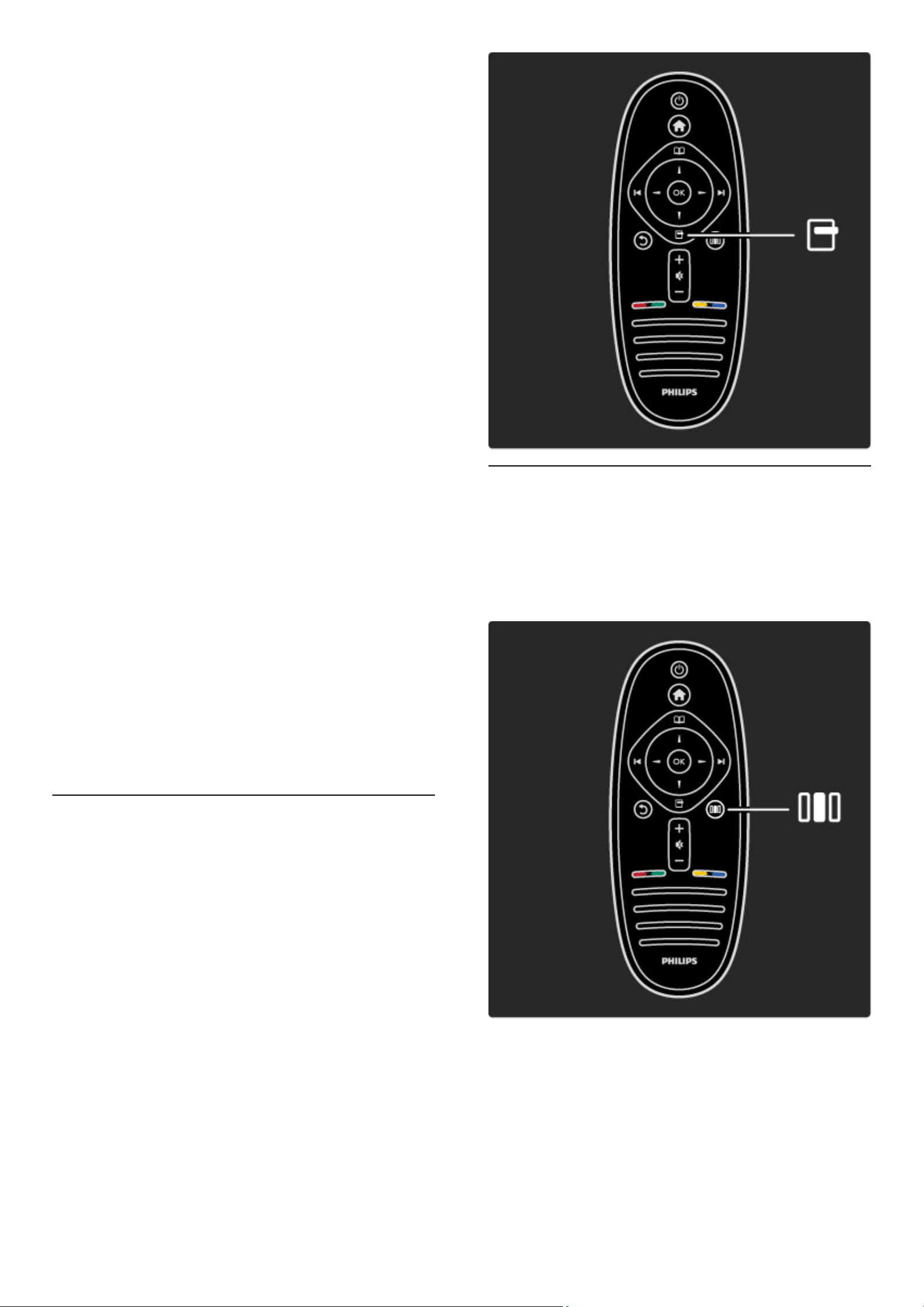
Introduce!i text cu tastatura telecomenzii
Utiliza!i tastele de navigare pentru a pozi!iona cursorul în text.
Ap"sa!i b (Înapoi) pentru a #terge un caracter.
Utiliza!i tastatura telecomenzii, în mod similar cu cel pentru
mesageria prin SMS, pentru a introduce un caracter. Utiliza!i tasta 1
pentru a selecta un caracter special. Selecta!i "tergere pentru a
#terge un caracter.
Selecta!i Executat pentru a finaliza Redenumirea.
Introduce!i text cu tastatura pe ecran
Pentru a deschide tastatura pe ecran în partea superioar" a meniului
de introducere de text, ap"sa!i OK atunci când cursorul din text
clipe#te.
Pe tastatur", utiliza!i tastele de navigare pentru a pozi!iona
eviden!ierea unui caracter #i ap"sa!i OK pentru a-l introduce. Pentru
a #terge un caracter, ap"sa!i b (Înapoi) sau eviden!ia!i ! #i ap"sa!i
OK.
Pentru a comuta de la majuscule la minuscule sau la un set de
caractere speciale, ap"sa!i W (Urm"tor) sau X (Anterior).
Pentru a edita un caracter într-o linie de text, pozi!iona!i cursorul pe
acest caracter #i utiliza!i tastele z #i Z de la ambele capete ale
tastei spa!iu de pe ecran.
Pentru a închide tastatura de pe ecran, eviden!ia!i Executat #i ap"sa!i
OK.
Ascundere canal
Pute!i ascunde un canal din Lista de canale. Atunci când v" uita!i prin
canale, un canal ascuns va fi omis.
1 În Lista de canale, eviden!ia!i canalul pe care dori!i s"-l ascunde!i.
2 Ap"sa!i o (Op!iuni) #i selecta!i Ascundere canal. Canalul este
ascuns imediat ce închide!i Lista de canale.
Afi#a!i canalele ascunse
Pute!i reapela toate canalele ascunse #i le pute!i afi#a din nou.
1 În Lista de canale, ap"sa!i o (Op!iuni) #i selecta!i Afi#a!i canalele
ascunse. Lista de canale afi#eaz" acum din nou toate canalele.
2 Ap"sa!i o (Op!iuni) #i selecta!i Afi#a!i canalele pentru a afi#a
canalele ascunse anterior.
Sau dac" dori!i s" l"sa!i ascunse canalele ascunse anterior, ap"sa!i o
(Op!iuni) #i selecta!i Ie#ire.
o Op!iuni
Meniul Op!iuni ofer" set"ri legate de ceea ce se afi#eaz" pe ecran. În
func!ie de ceea ce se afi#eaz", meniul Op!iuni con!ine diferite set"ri.
Ap"sa!i o (Op!iuni) în orice moment pentru a vedea ce op!iuni
sunt disponibile.
Pentru a închide meniul Op!iuni, ap"sa!i o din nou.
s Reglare
Cu meniul Reglare, pute!i regla rapid set"rile pentru imagine, sunet #i
Ambilight.
Ap"sa!i s pentru a deschide meniul Reglare.
Selecta!i-v" op!iunea cu tastele de navigare #i ap"sa!i OK.
Pentru a închide meniul Reglare, ap"sa!i s din nou.
Avantaje
În meniul Reglare pute!i încetini sau accelera dinamica Ambilight,
regla Formatul imaginii sau ridica pu!in imaginea pentru a vizualiza
subtitr"rile #i selecta o setare prestabilit" pentru imagine sau pentru
sunet în conformitate cu ceea ce viziona!i. Dac" un sistem Home
Theatre, conectat cu EasyLink, transmite preset"rile sale de sunet, le
pute!i selecta #i pe acestea.
Utilizarea televizorului / Meniuri 27
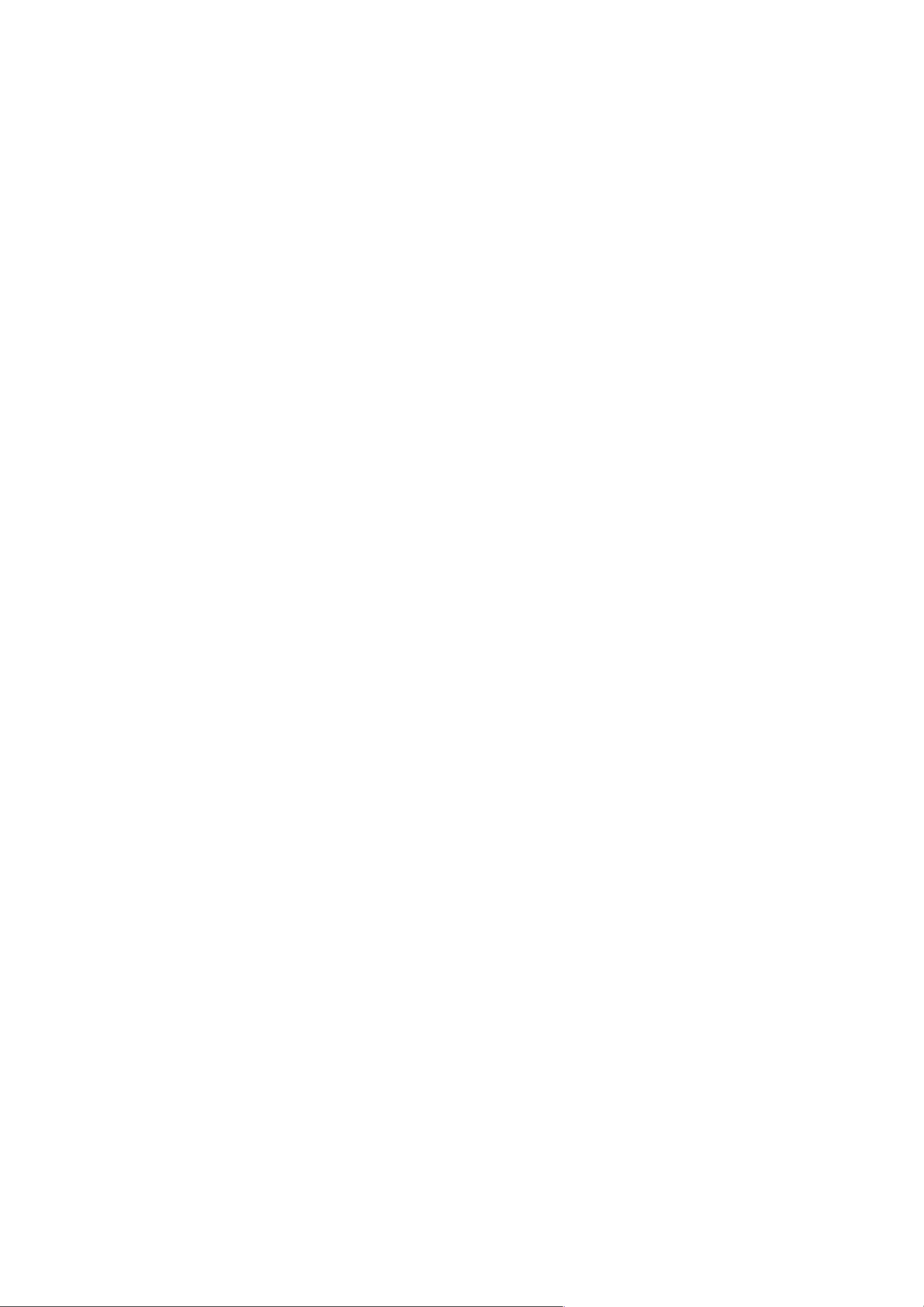
În meniul Reglare pute!i regla urm"toarele:
• Activare sau dezactivare Ambilight
• Dinamica Ambilight
• Formatul imaginii
• Imagine inteligent" (preset"ri)
• Sunet inteligent (preset"ri)
• Boxe
• Surround
• Deplasare imagine
Ambilight
Citi!i mai multe despre set"rile Ambilight în Ajutor > Utilizarea
televizorului > Utilizarea Ambilight.
Format imagine
Citi!i mai multe despre set"rile Formatului imaginii în Ajutor >
Utilizarea televizorului > Vizionarea la televizor > Format imagine.
Imagine inteligent!, Sunet inteligent
Pute!i s" configura!i televizorul la o setare predefinit" care se
potrive#te ideal cu programul pe care îl urm"ri!i.
Citi!i mai multe despre set"rile inteligente în Ajutor > Utilizarea
televizorului > Vizionarea la televizor > Set!ri inteligente
Boxe
Pentru a auzi sunetul prin boxele televizorului, închide!i Ajutor,
ap"sa!i s (Reglare), selecta!i Boxe #i selecta!i Televizor.
Selecta!i Amplificator dac" dori!i s" auzi!i sunetul printr-un sistem
Home Theatre sau un amplificator conectat.
Aceste set"ri prevaleaz" temporar asupra oric"ror set"ri EasyLink.
surround
Pentru a comuta automat televizorul la cel mai bun mod sunet
surround (în func!ie de programul care este transmis), închide!i
Ajutor, ap"sa!i s (Reglare), selecta!i Surround #i selecta!i Pornit.
Deplasare imagine
Pute!i deplasa imaginea de pe ecran într-o direc!ie vertical" sau
orizontal" în func!ie de intrarea TV. De exemplu, pute!i deplasa
imaginea în sus vertical pentru a vizualiza complet subtitr"rile.
În timp ce viziona!i la televizor, ap"sa!i s (Reglare), selecta!i
Deplasare imagine #i ap"sa!i OK. Deplasa!i imaginea cu tastele de
navigare. Ap"sa!i OK pentru a opri deplasarea imaginii.
28 Utilizarea televizorului / Meniuri
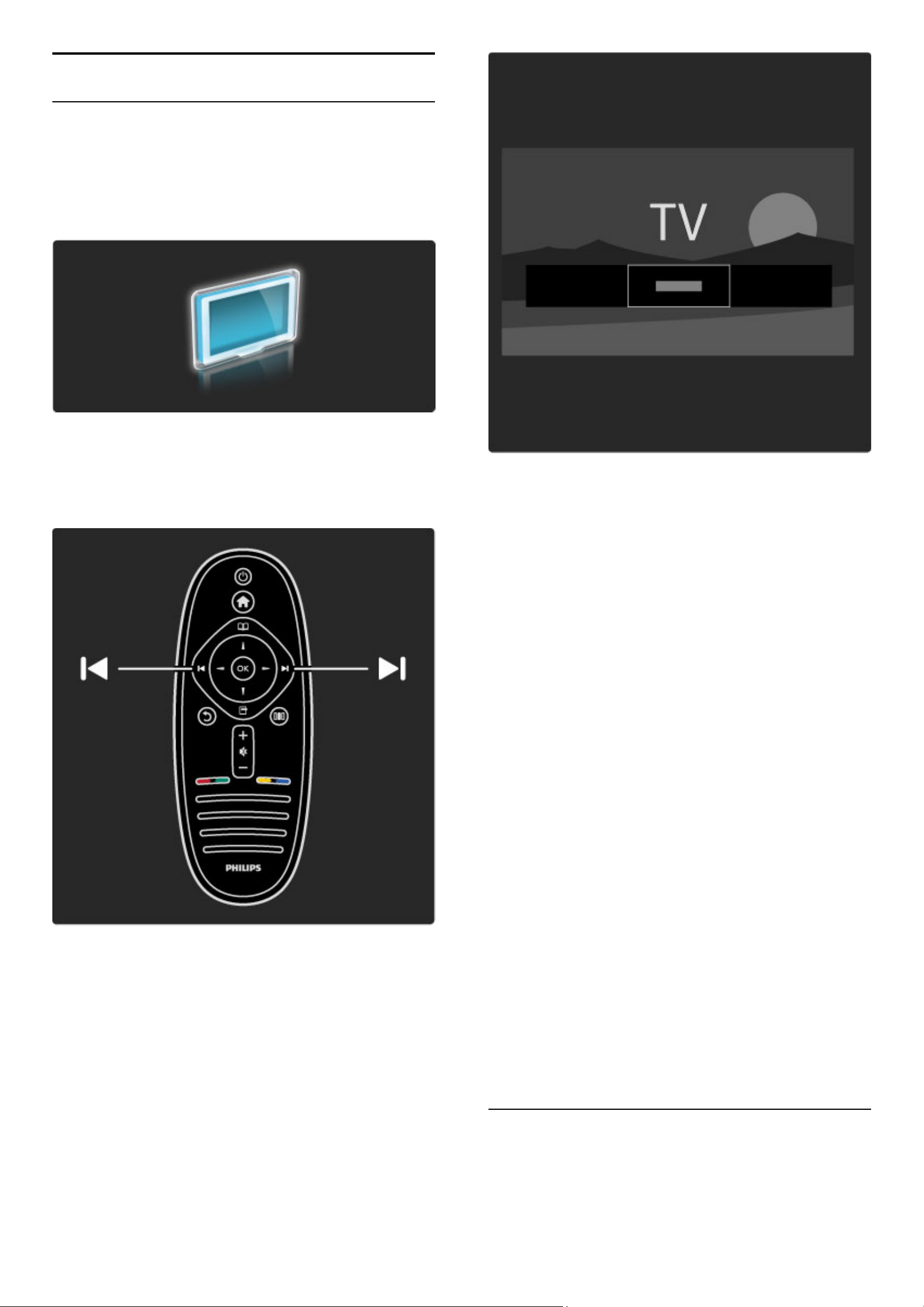
2.3 Vizionarea la televizor
Schimbarea canalelor
Pentru a viziona la televizor !i a schimba canalele TV, asigura"i-v# c#
activitatea Vizionarea la televizor este selectat# din meniul Acas#.
Pentru a viziona la televizor, ap#sa"i h, selecta"i Vizionarea la
televizor !i ap#sa"i OK.
Pentru a schimba canalele TV, ap#sa"i W sau X de pe telecomand#.
Pute"i utiliza tastele numerice dac# !ti"i num#rul canalului sau pute"i
utiliza Lista de canale pentru a selecta un canal.
Pentru a reveni la canalul vizionat anterior, ap#sa"i b (Înapoi).
List! de canale
Pentru a deschide Lista de canale, în timp ce viziona"i la televizor,
ap#sa"i e pentru a deschide meniul Parcurgere. Selecta"i Lista de
canale !i ap#sa"i OK. Selecta"i un canal cu tastele de navigare !i
ap#sa"i OK pentru a comuta canalul.
Pentru a p#r#si Lista de canale f#r# a schimba canalul, ap#sa"i b
(Înapoi).
Paginile din Lista de canale
Lista de canale poate avea mai multe pagini. Pentru a vizualiza pagina
urm#toare sau anterioar# a Listei de canale, ap#sa"i W sau X.
Pute"i Reordona !i Redenumi canalele sau pute"i face un canal favorit.
Citi"i mai multe despre Lista de canale în Ajutor > Utilizarea
televizorului > Meniuri > Parcurgeree.
Canale radio
Dac# este posibil# transmisia digital#, în timpul instal#rii se instaleaz#
posturi de radio digitale. Comuta"i la un canal radio exact cum
comuta"i la un canal TV. Instalarea unui canal DVB-C plaseaz# în
general posturile de radio de la num#rul de canal 1001 în continuare.
Op"iuni pentru vizionarea canalelor TV
Cu transmisia TV digital!, pute"i s! vede"i ce program este activat în
prezent sau ce program urmeaz!, s! activa"i sau s! dezactiva"i
subtitr!rile sau chiar s! viziona"i diagnosticarea canalelor.
Atunci când viziona"i canale TV, ap#sa"i o (Op"iuni) pentru a selecta
o op"iune disponibil#.
Ce se transmite
Aceast# op"iune afi!eaz# informa"ii privind programul curent !i
programul urm#tor de pe acest canal. Utiliza"i tastele de navigare
pentru a derula textul sau a trece la coloana urm#toare.
Stare
În func"ie de transmisie, pagina de Stare va prezenta informa"ii
relevante. Pute"i utiliza aceste informa"ii pentru a îmbun#t#"i semnalul
canalului sau a verifica dac# sunt disponibile anumite servicii.
Selectare video
Canalele TV digitale pot oferi semnale multi video (transmisii
multiple), diferite puncte de vedere sau unghiuri ale camerei pentru
acela!i eveniment sau diferite programe pe un singur canal TV.
Televizorul afi!eaz# un mesaj pentru a informa dac# sunt disponibile
astfel de canale TV. Atunci când sunt disponibile, ap#sa"i o (Op"iuni)
!i selecta"i Selectare video pentru a efectua alegerea dorit#.
Canale preferate
Utilizarea televizorului / Vizionarea la televizor 29
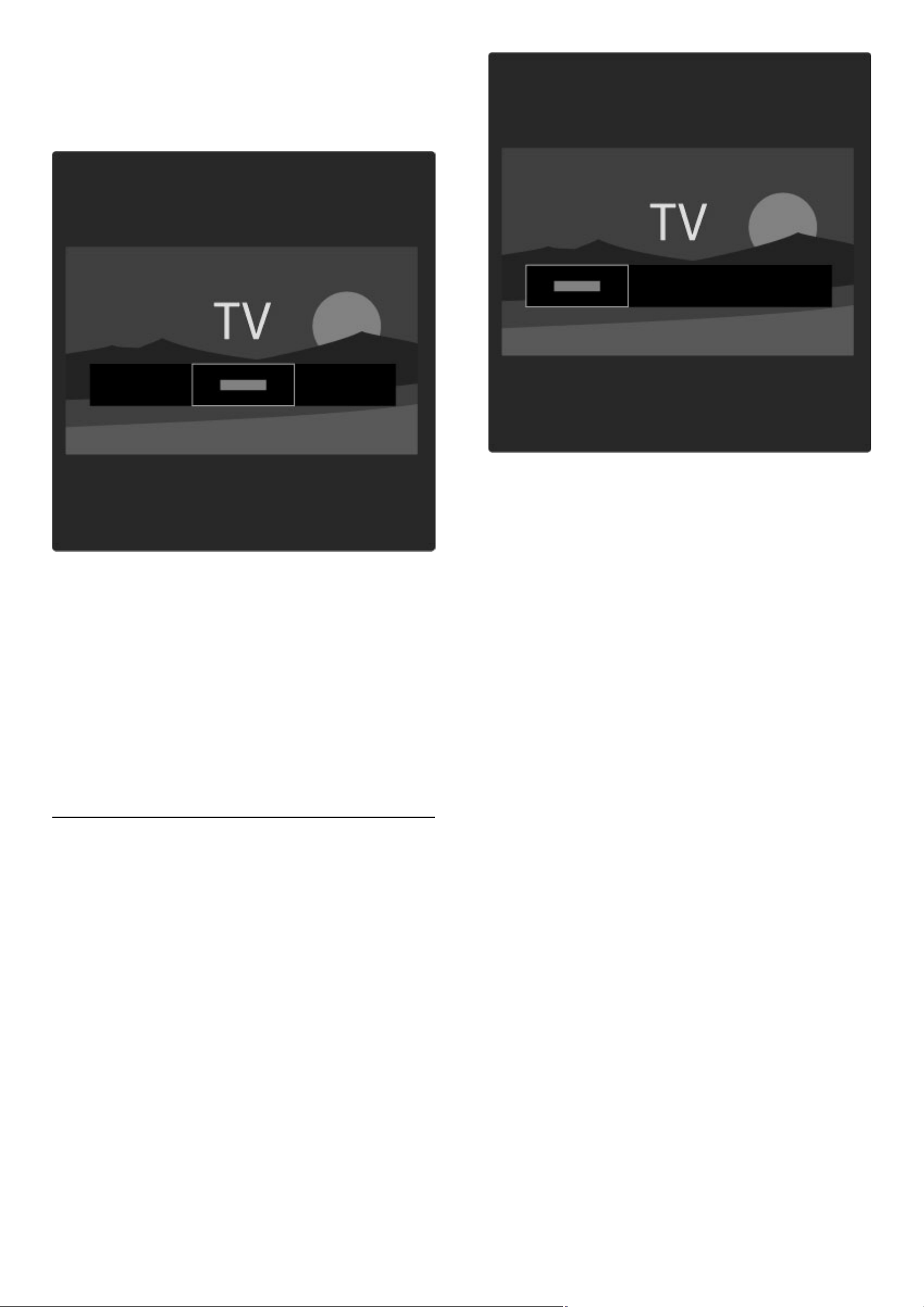
În Lista de canale pute!i marca un canal ca favorit. Pute!i seta Lista de
canale pentru a v" afi#a numai canalele favorite.
Pentru a deschide Lista de canale, în timp ce privi!i la televizor,
ap"sa!i e (Parcurgere) de pe telecomand".
Configura!i un canal favorit
Atunci când viziona!i la televizor, ap"sa!i e pentru a deschide
meniul Parcurgere. Selecta!i Lista de canale #i ap"sa!i OK. Naviga!i la
un canal pe care dori!i s"-l marca!i ca favorit #i ap"sa!i o (Op!iuni).
Selecta!i Marcare ca favorit. În Lista de canale, canalul favorit este
marcat cu un F.
Pute!i demarca un canal favorit cu Anulare marcare favorit.
Viziona!i numai canalele favorite
Pute!i seta Lista de canale s" afi#eze numai canalele dvs. favorite.
Cu lista pe ecran, ap"sa!i o (Op!iuni) #i selecta!i List" selectare.
Selecta!i Favorite din list" #i ap"sa!i OK.
Cu Lista favorite selectat" ve!i vedea numai canalele dvs. favorite
atunci când v" uita!i prin canale.
Ghid de programe
Ghidul de programe este un ghid pe ecran pentru programele TV. Pute!i
seta un memento care s" v" anun!e când urmeaz" s" înceap" un
program sau selecta programele dup" gen.
Ghidul de programe este asigurat de c"tre furnizorul Net TV.
Pentru a deschide Ghidul de programe atunci când viziona!i la
televizor, ap"sa!i e pentru a deschide meniul Parcurgere. Selecta!i
Ghid de programe #i ap"sa!i OK.
Pentru a p"r"si Ghidul de programe f"r" a modifica o setare, ap"sa!i
b (Înapoi).
Prima utilizare
Prima dat" când deschide!i Ghidul de programe, televizorul scaneaz"
toate canalele TV pentru informa!ii privind ghidul de programe.
Aceasta poate dura câteva minute. Aceste date sunt memorate în
televizor. Citi!i de asemenea Actualizare Ghid de programe în
op!iunile Ghidului de programe.
Op!iuni Ghid de programe
Selecta!i un program cu tastele de navigare #i ap"sa!i o (Op!iuni)
pentru a selecta urm"toarele:
• Setare memento
Pentru a seta un memento pe ecran pentru momentul în care
trebuie s" înceap" un program, selecta!i Setare memento #i ap"sa!i
OK. Programul este marcat cu ©. Pentru a anula acest memento,
selecta!i #tergere memento #i ap"sa!i OK.
• Schimba!i ziua
Vizualiza!i programele zilei anterioare sau urm"toare.
• Informa!ii suplimentare
Afi#eaz" detaliile #i rezumatul programului.
• C"utare dup" gen
Vizualiza!i toate programele selectate dup" gen.
• Memento-uri programate
Dac" este setat un memento, pute!i vizualiza o list" a tuturor
memento-urilor programate.
• Actualizare Ghid programe
Dup" prima scanare, televizorul memoreaz" datele ghidului de
programe. Dac" actualiza!i sau reinstala!i canalele sau reordona!i Lista
de canale, va fi necesar s" actualiza!i aceste date.
Pentru a actualiza aceste date, selecta!i Actualizare Ghid de
programe. Memento-urile sunt #terse #i noile date sunt memorate.
———————————————————————
Date specifice
În func!ie de num"rul de canale care au date din ghidul de programe,
televizorul memoreaz" informa!ii despre ghid timp de pân" la opt
zile.
30 Utilizarea televizorului / Vizionarea la televizor
